Инструкция по эксплуатации ПО «МАКСИПУЛЬС»
1. Требования к аппаратуре и программному обеспечению
Для корректной работы программы необходимо использовать персональный компьютер с характеристиками не ниже следующих:
⦁ операционная система: *Unix \ Windows 10, 64 бита;
⦁ процессор (CPU): AMD Ryzen \ Intel Core i3 ;
⦁ оперативная память (ОЗУ): 4 Гб;
⦁ видеоадаптер (GPU): AMD Radeon Graphics \ Nvidia с объемом не менее 2 Гб или выше;
⦁ датчики кардиоритма основных производителей (Колибри, Movesense, Firstbeat, Suunto).
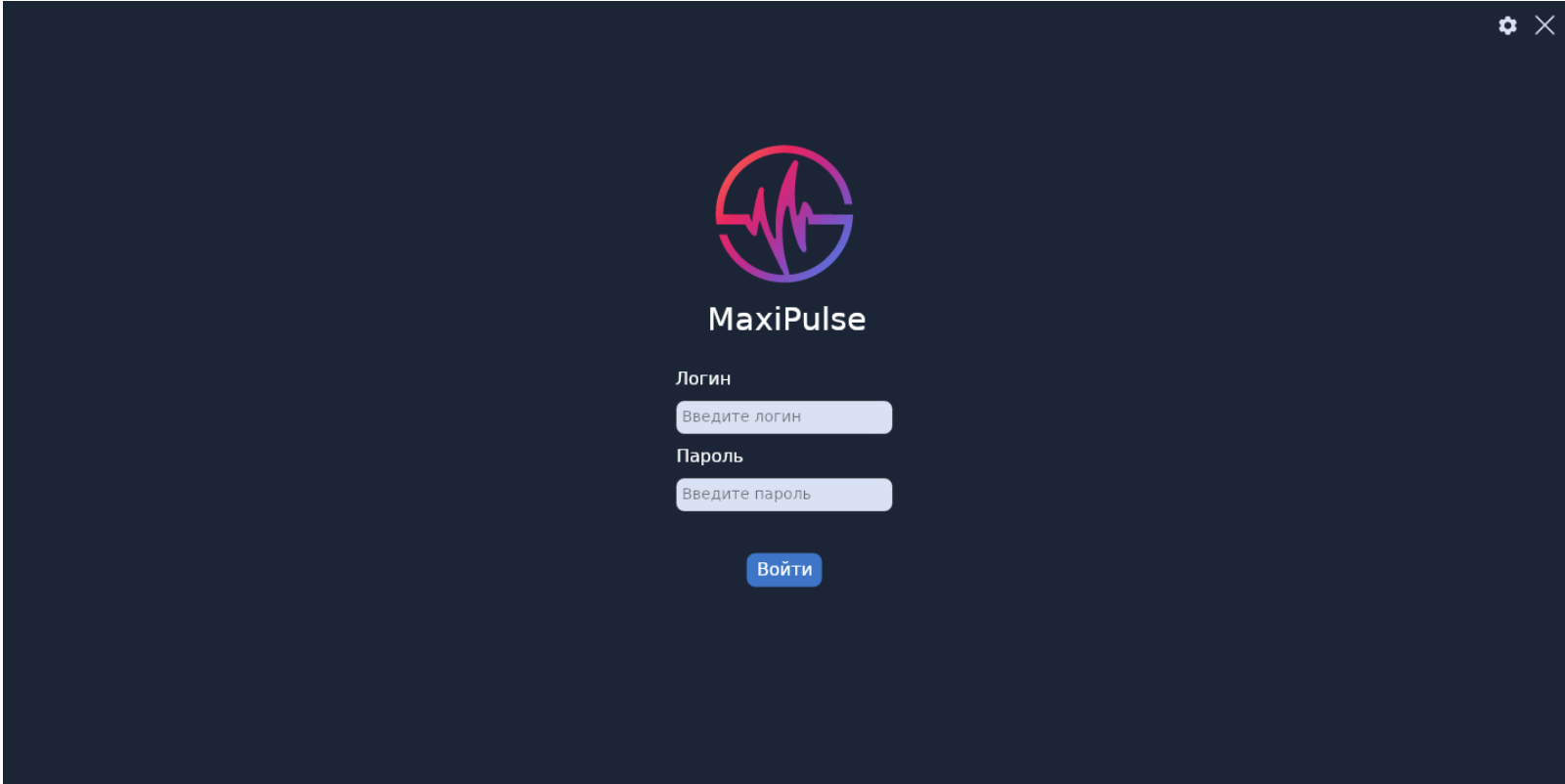
Рисунок 1 - Поле ввода логина и пароля
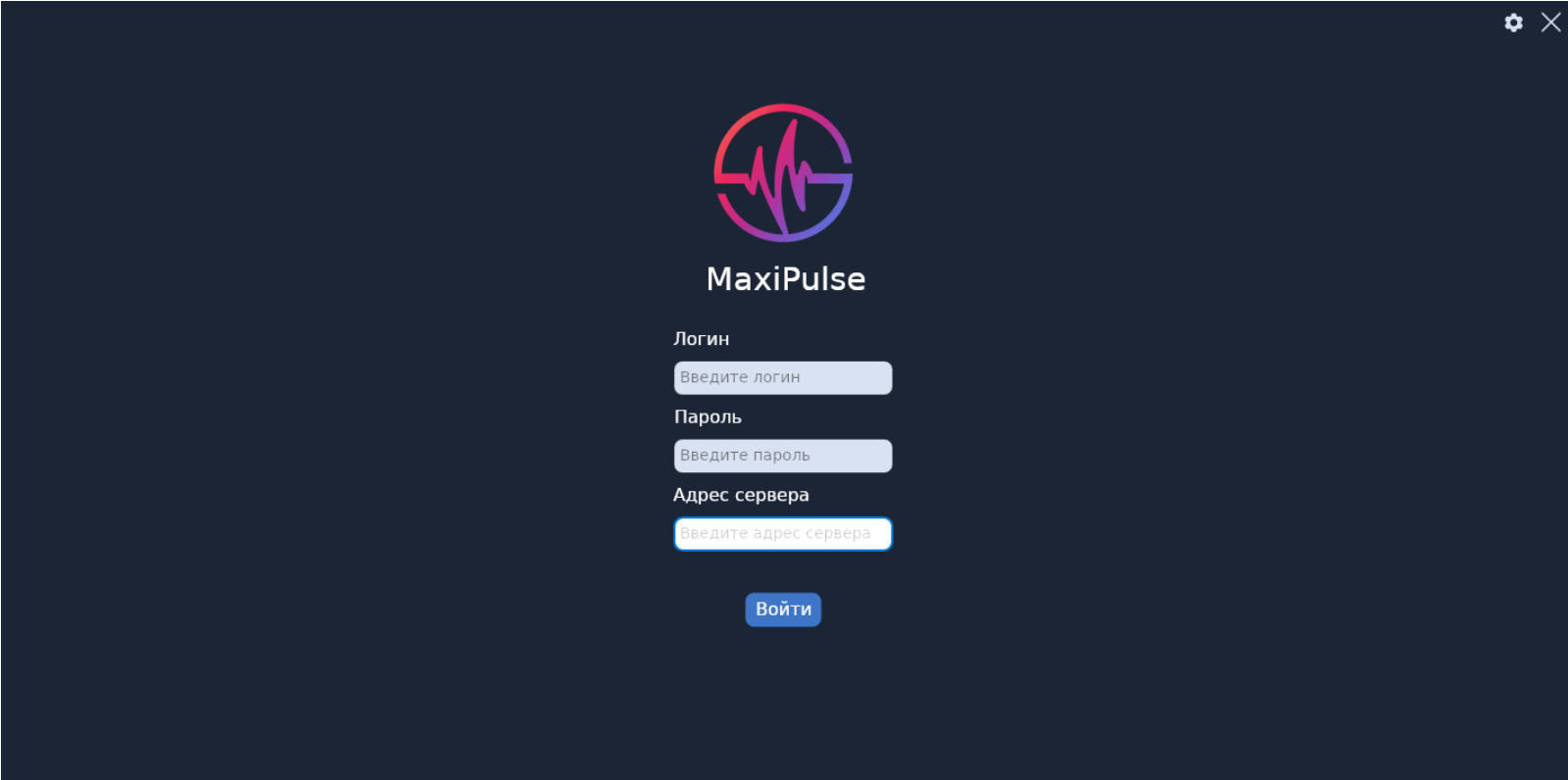
Рисунок 2 - Адрес сервера
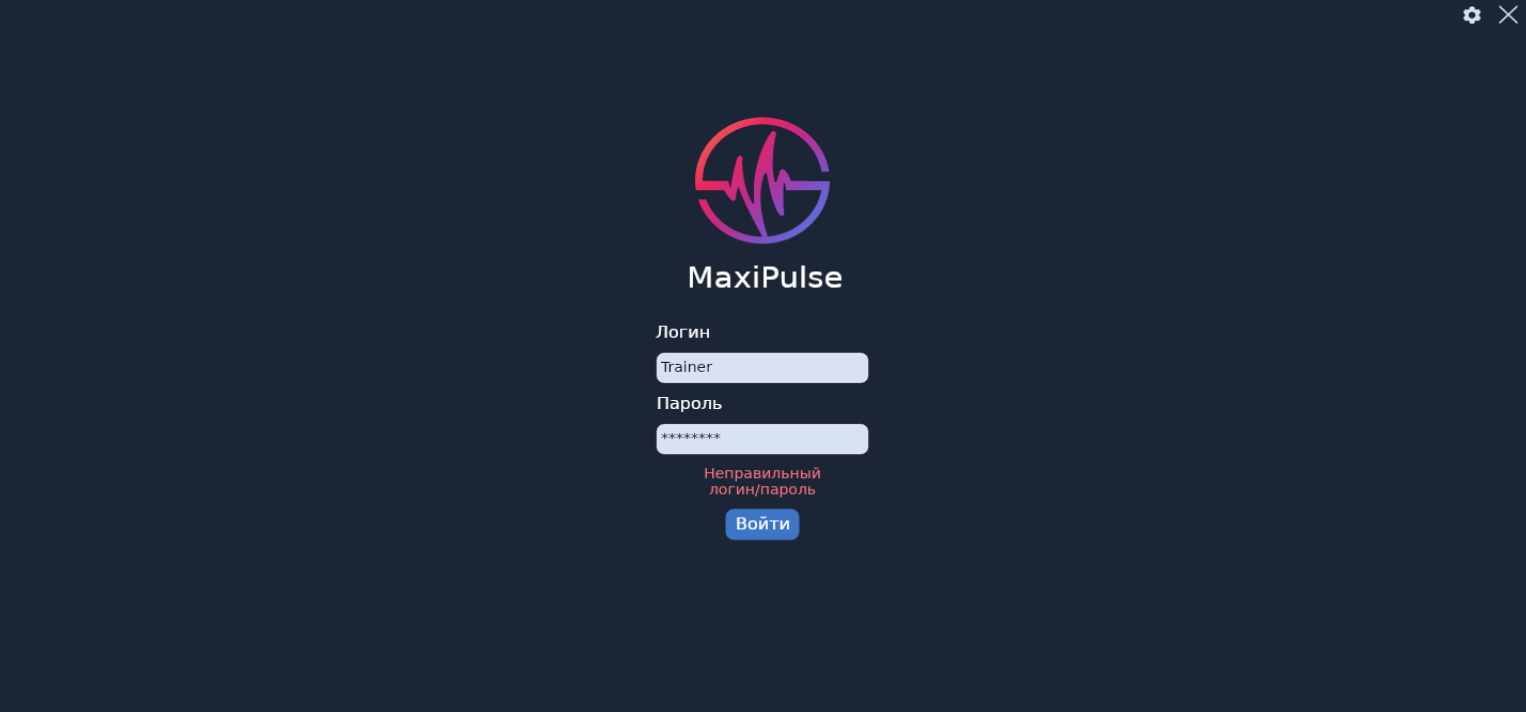
Рисунок 3 - Отображение ошибки о неверно введенном логине\пароле
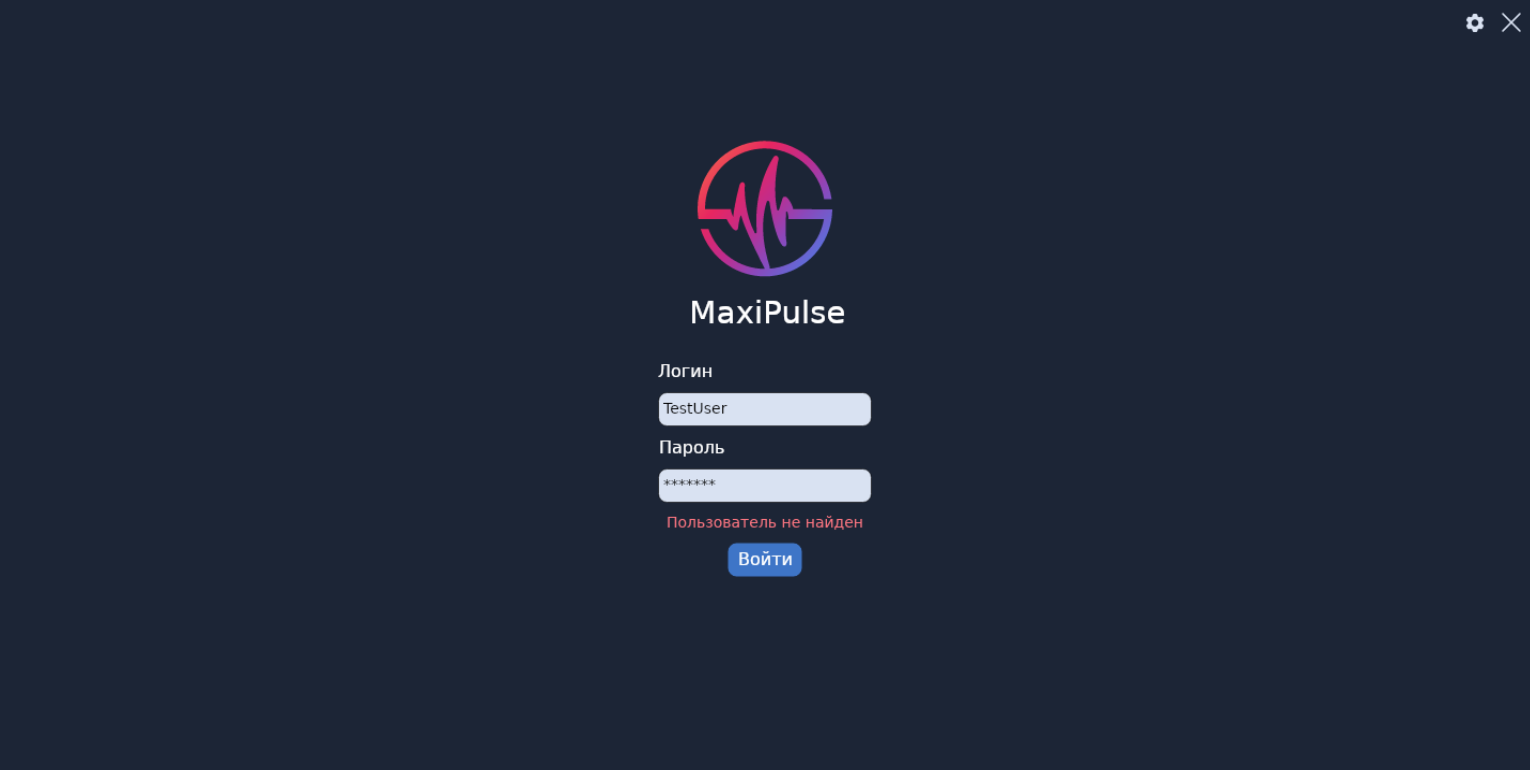
Рисунок 4 - Пользователь не найден
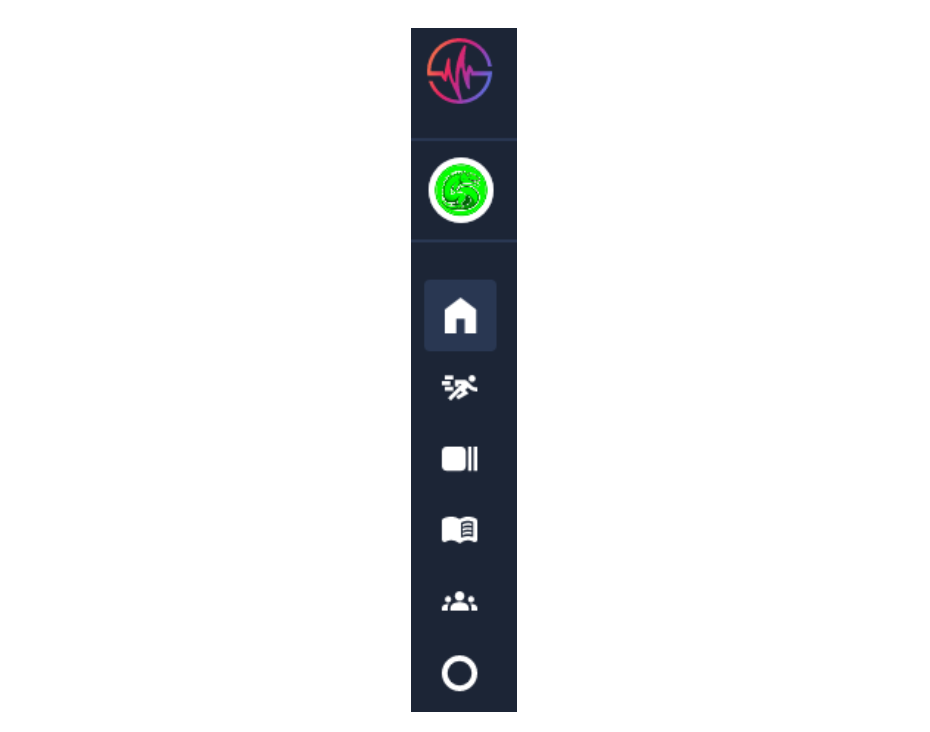
Рисунок 5 - Панель меню
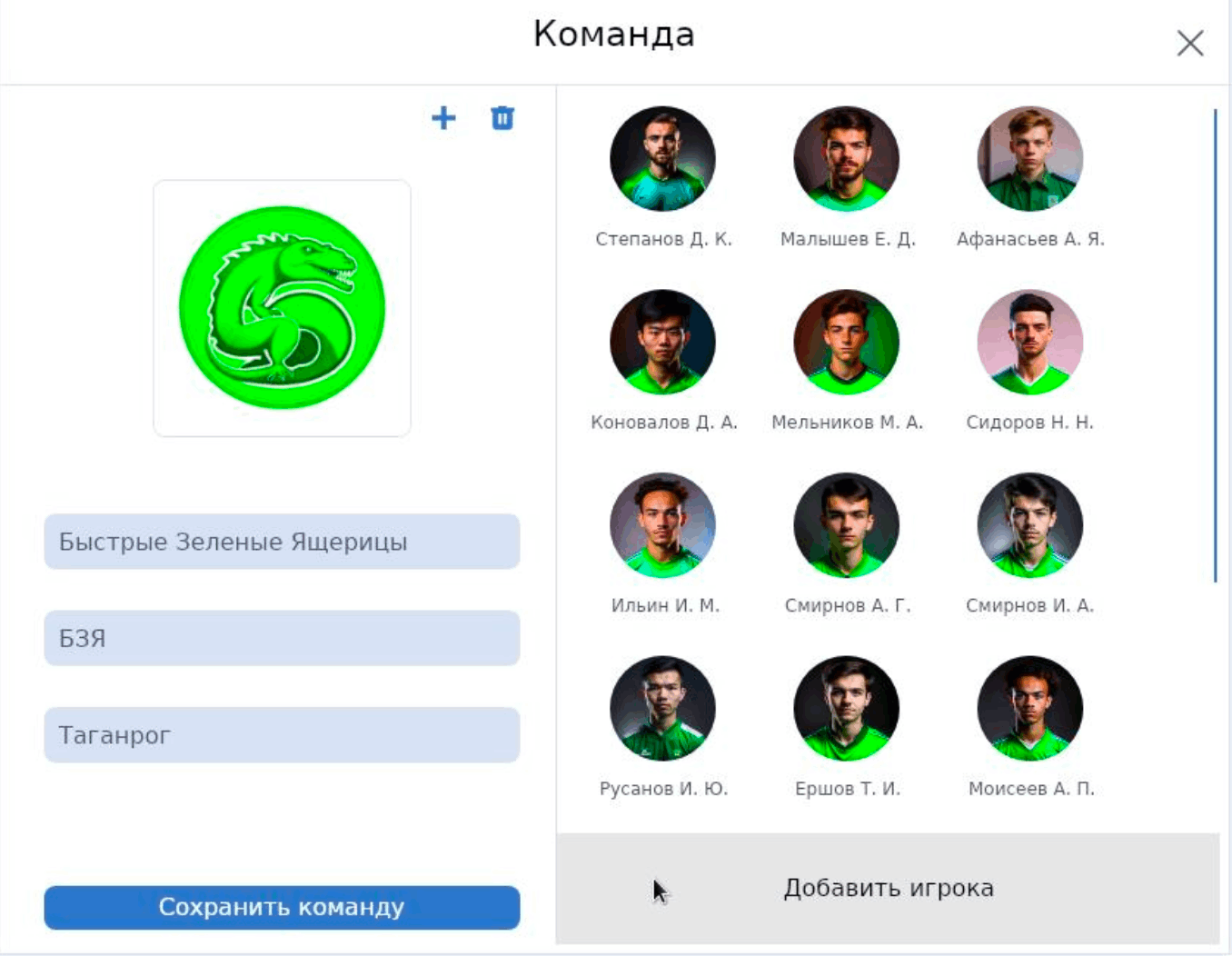
Рисунок 6 - Окно команды
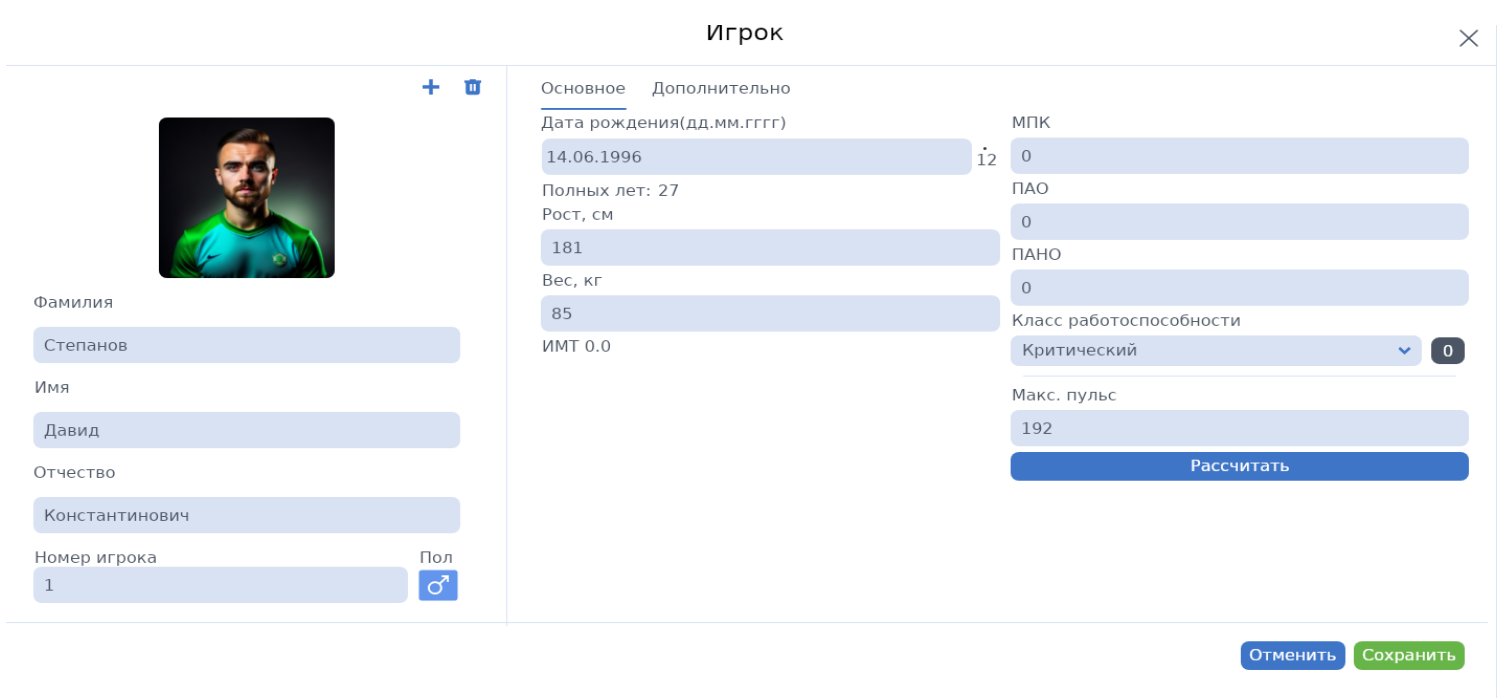
Рисунок 7 - Окно игрока, вкладка «Основное»
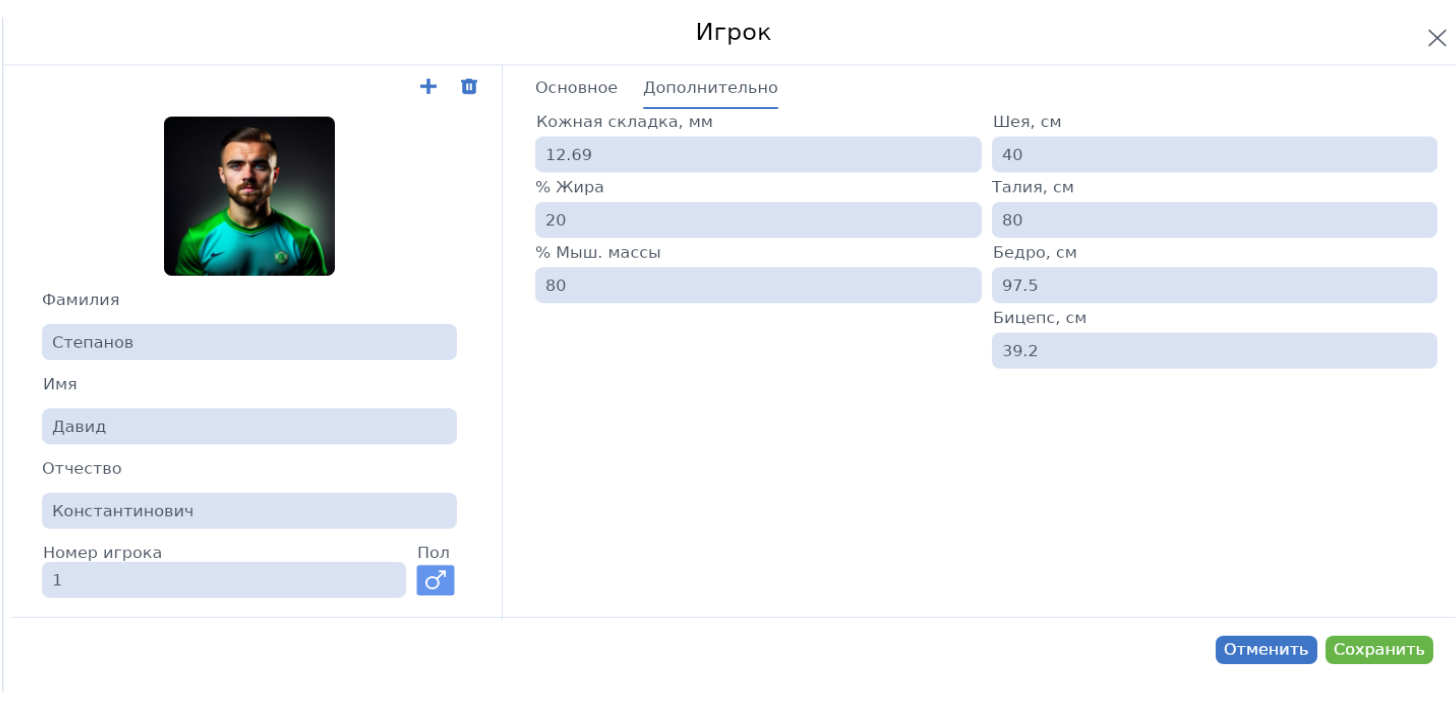
Рисунок 8 - Окно игрока, вкладка «Дополнительное»
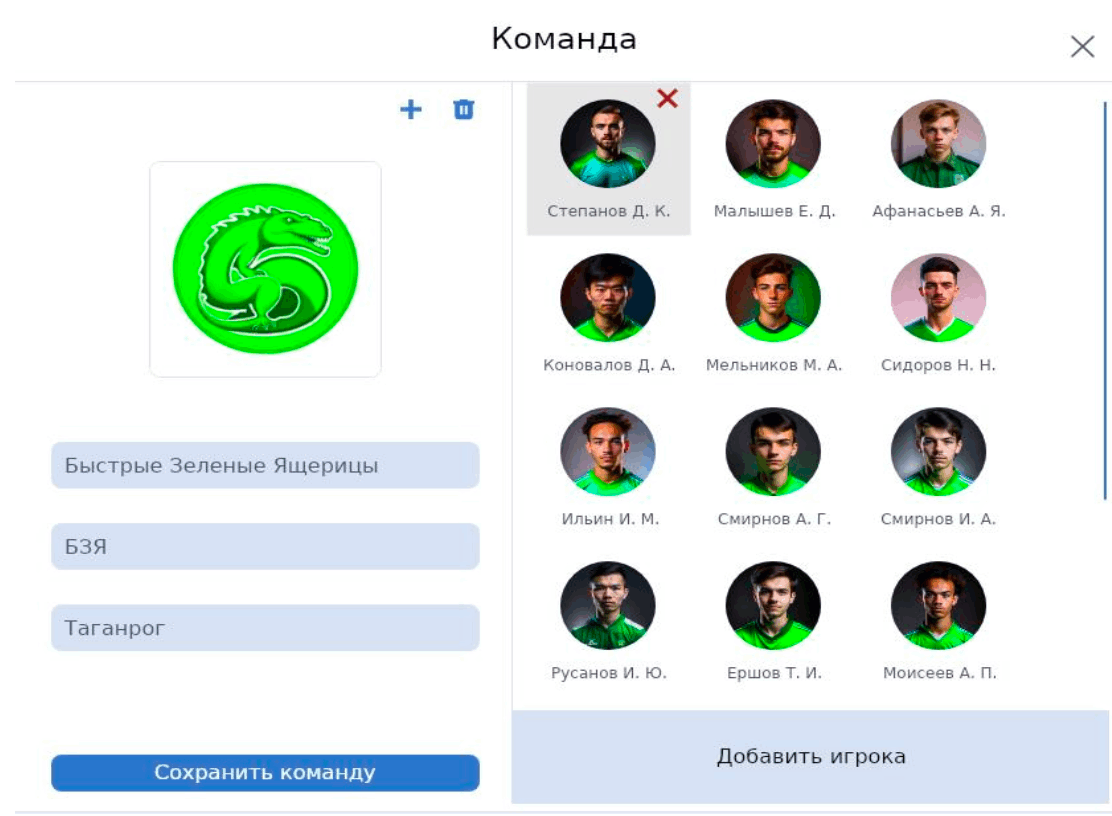
Рисунок 9 - «Крестик» - кнопка удаления
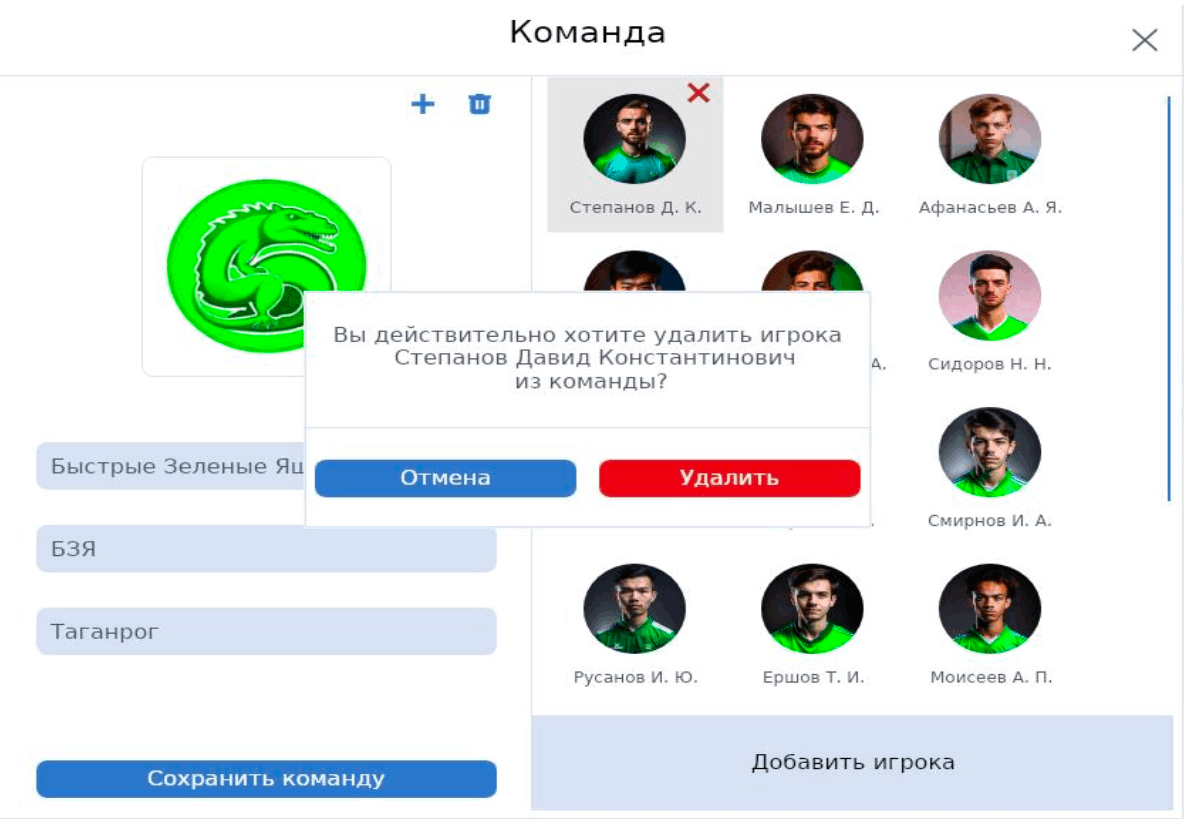
Рисунок 10 - Окно подтверждения удаления или отмены
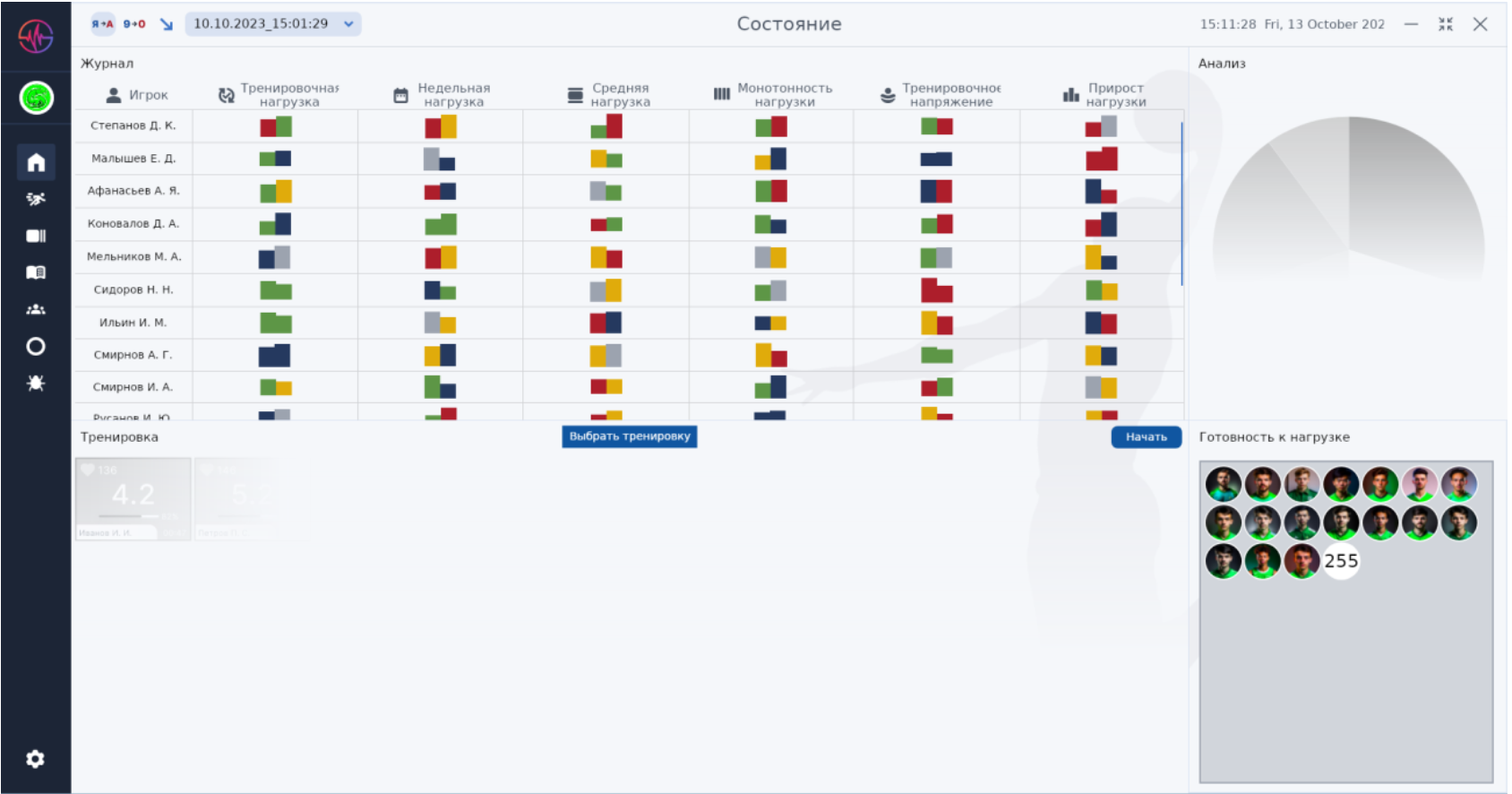
Рисунок 11 - Экран «Состояние»
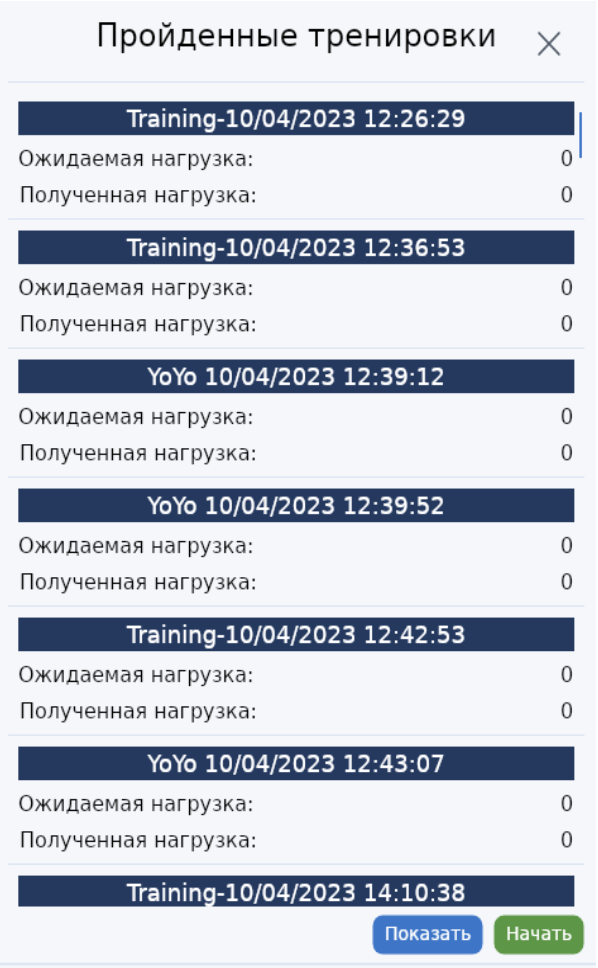
Рисунок 12 - Окно «Пройденные тренировки»
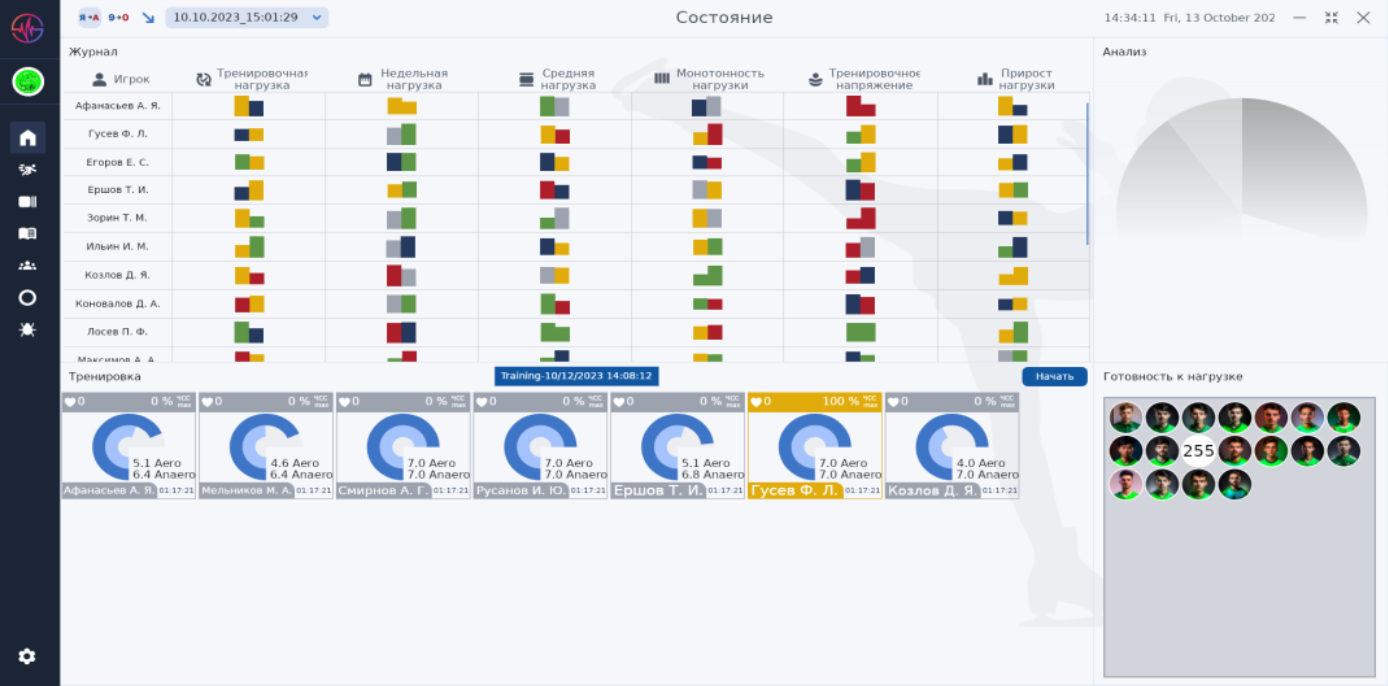
Рисунок 13 - Результаты тренировок на экране «Состояние»
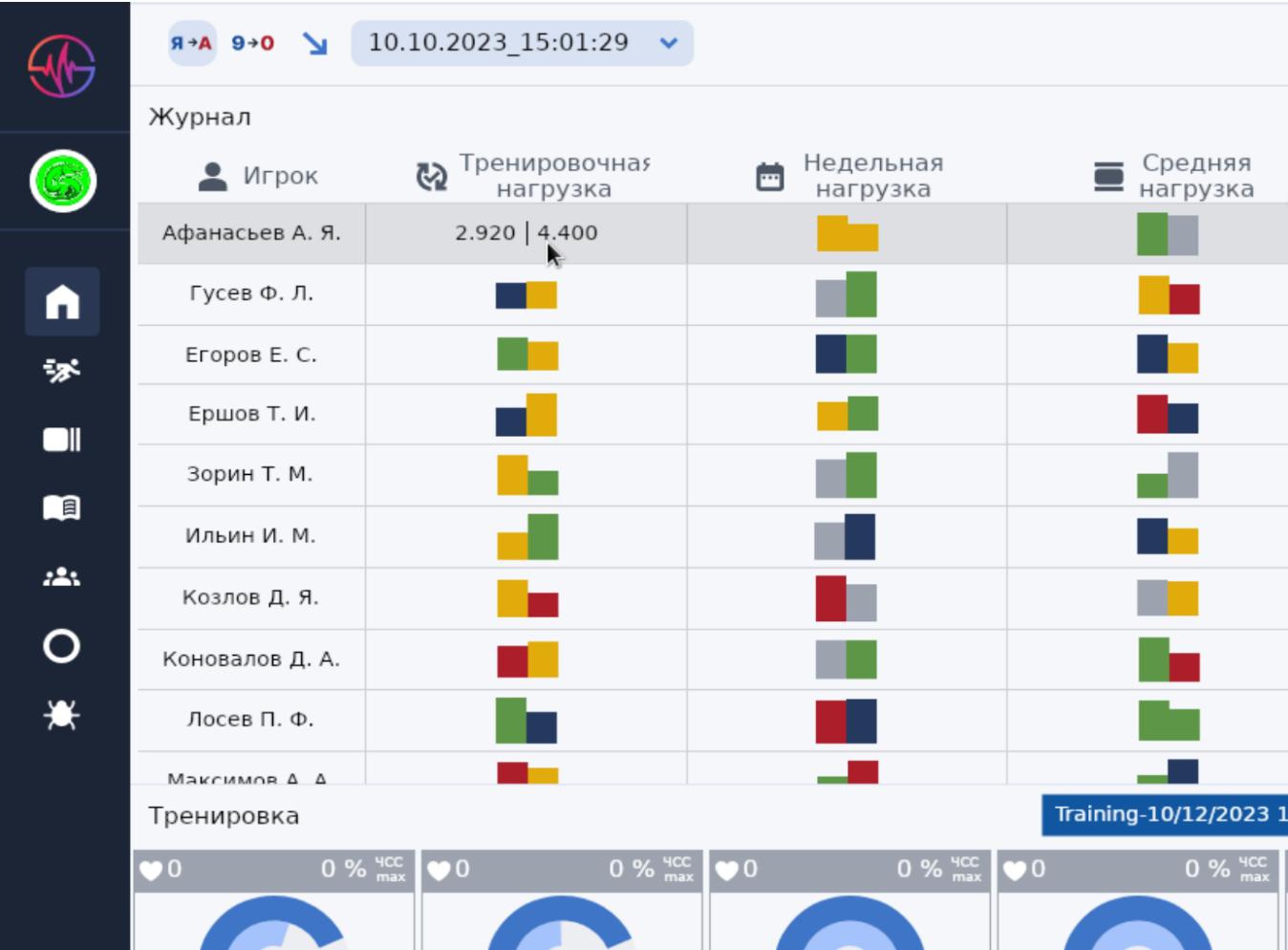
Рисунок 14 - Отображение числовых данных в ячейке
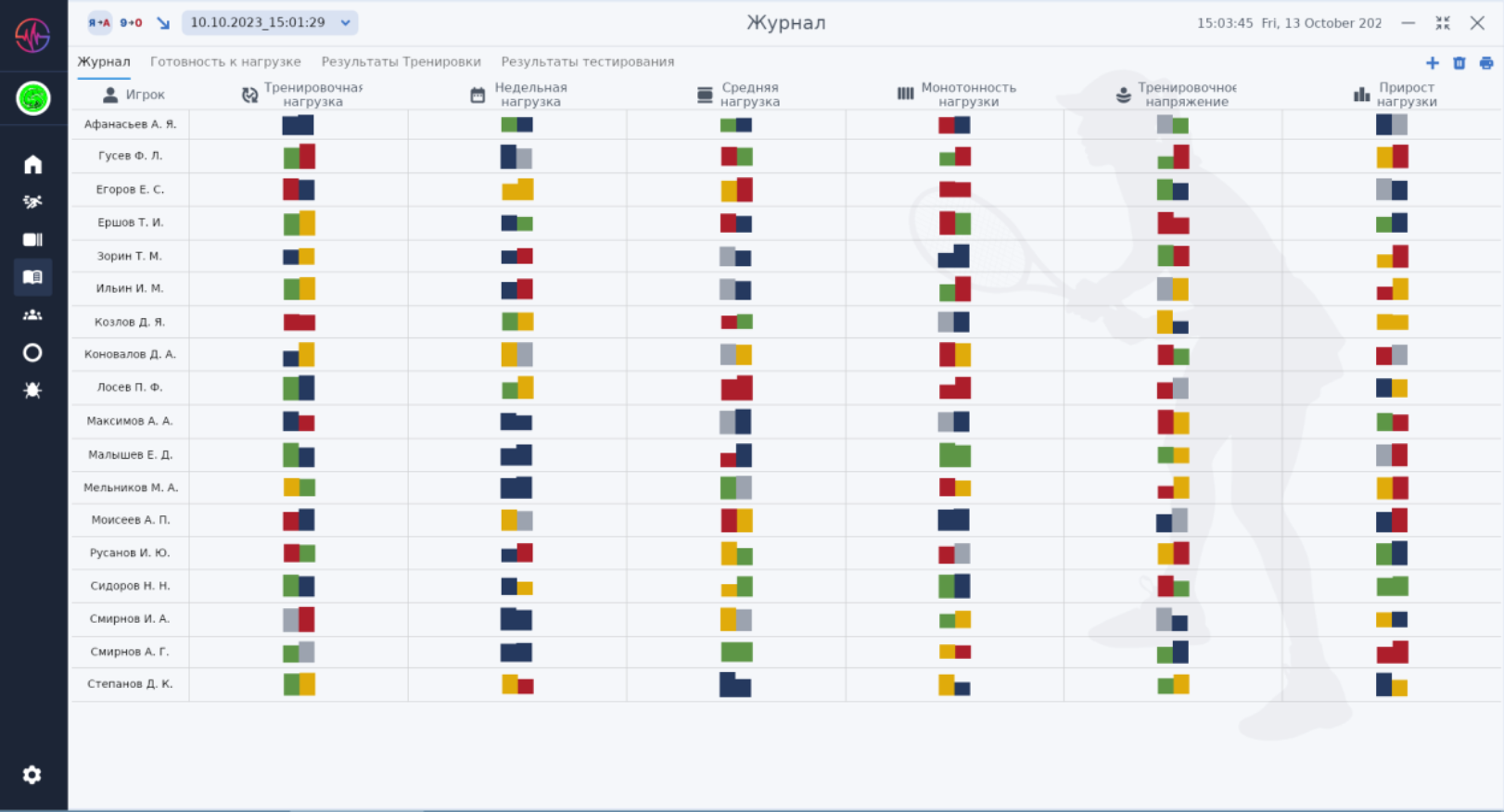
Рисунок 15 - Отображение числовых данных в ячейке
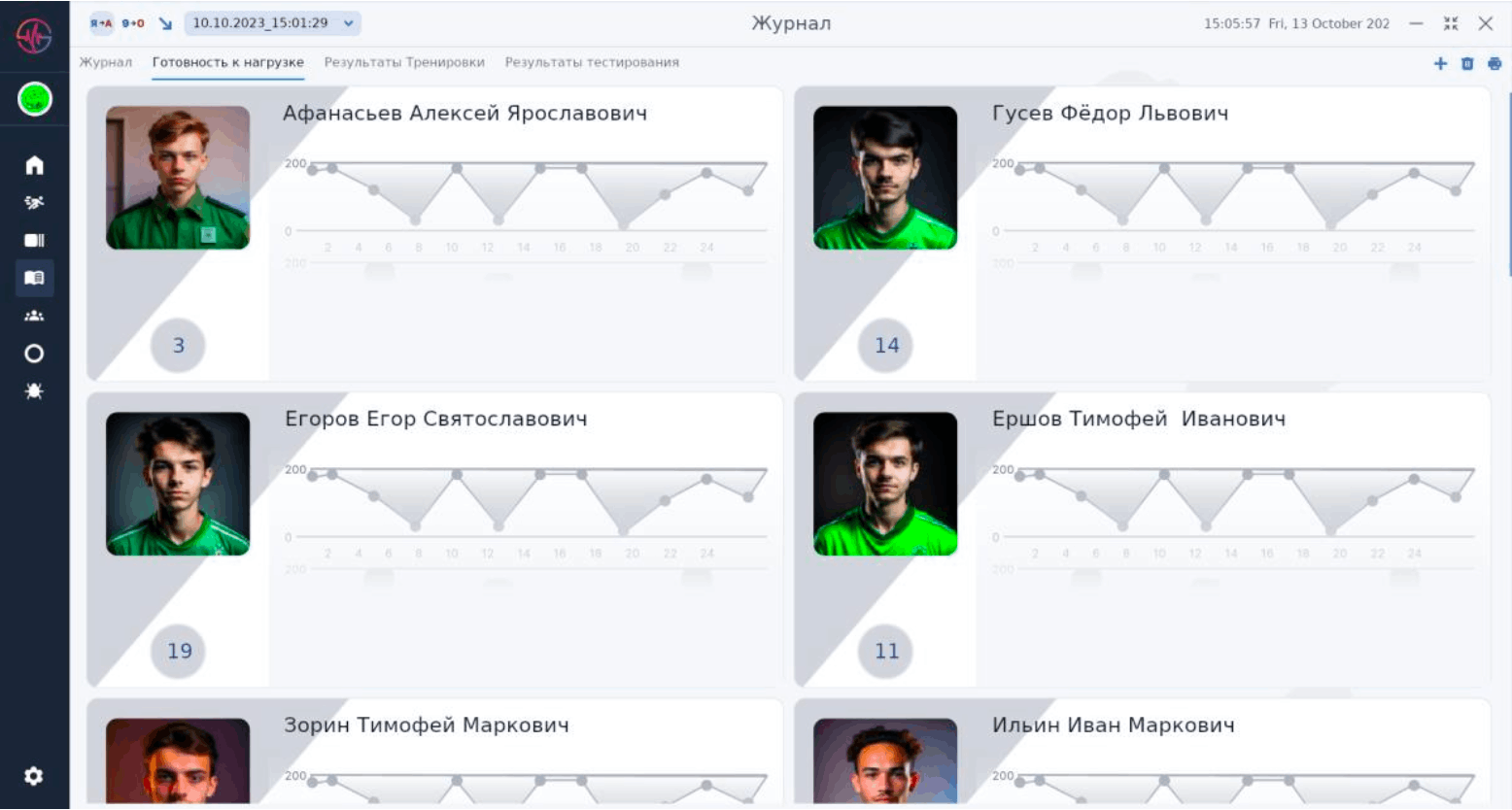
Рисунок 16 - Раздел «Готовность к нагрузке»
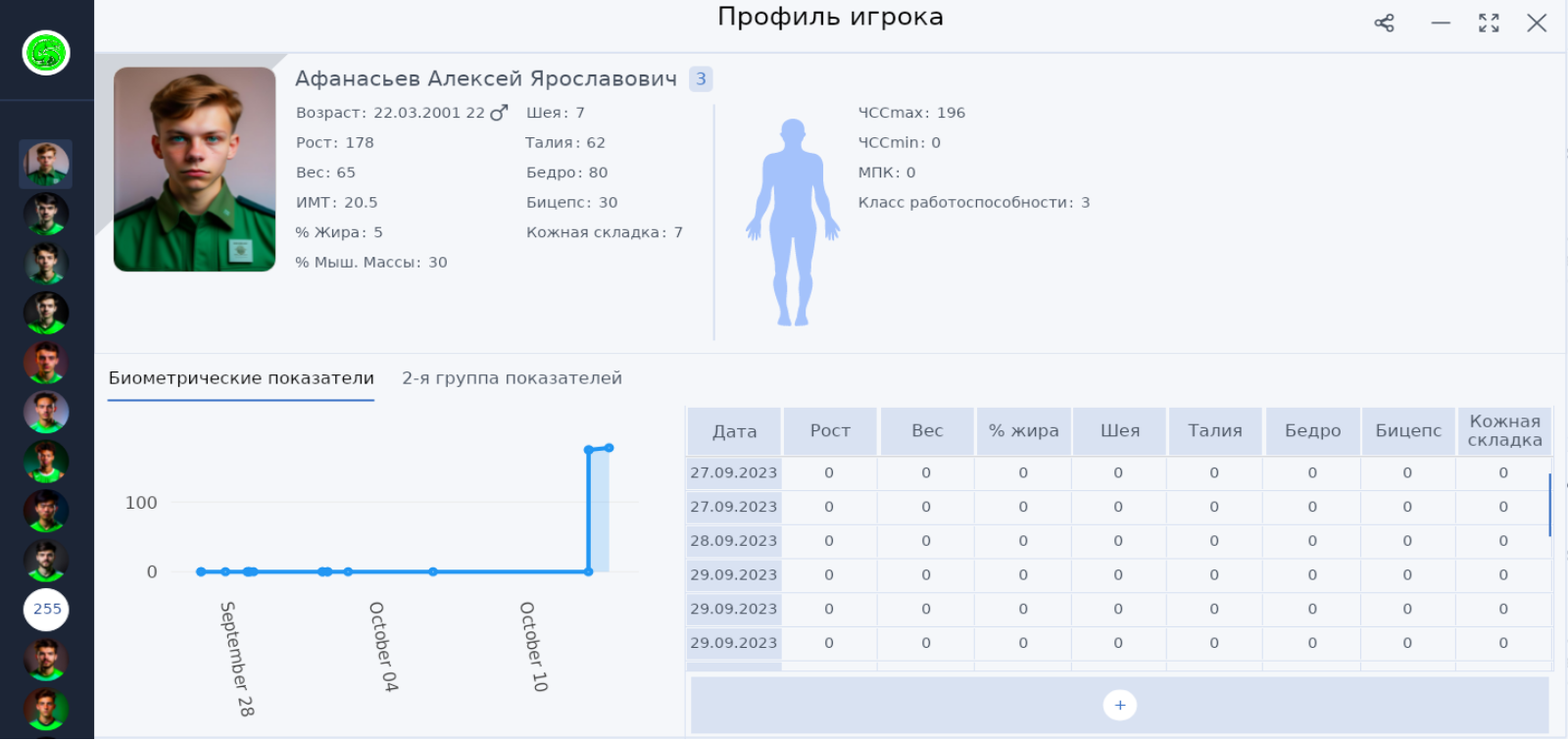
Рисунок 17 - Профиль игрока
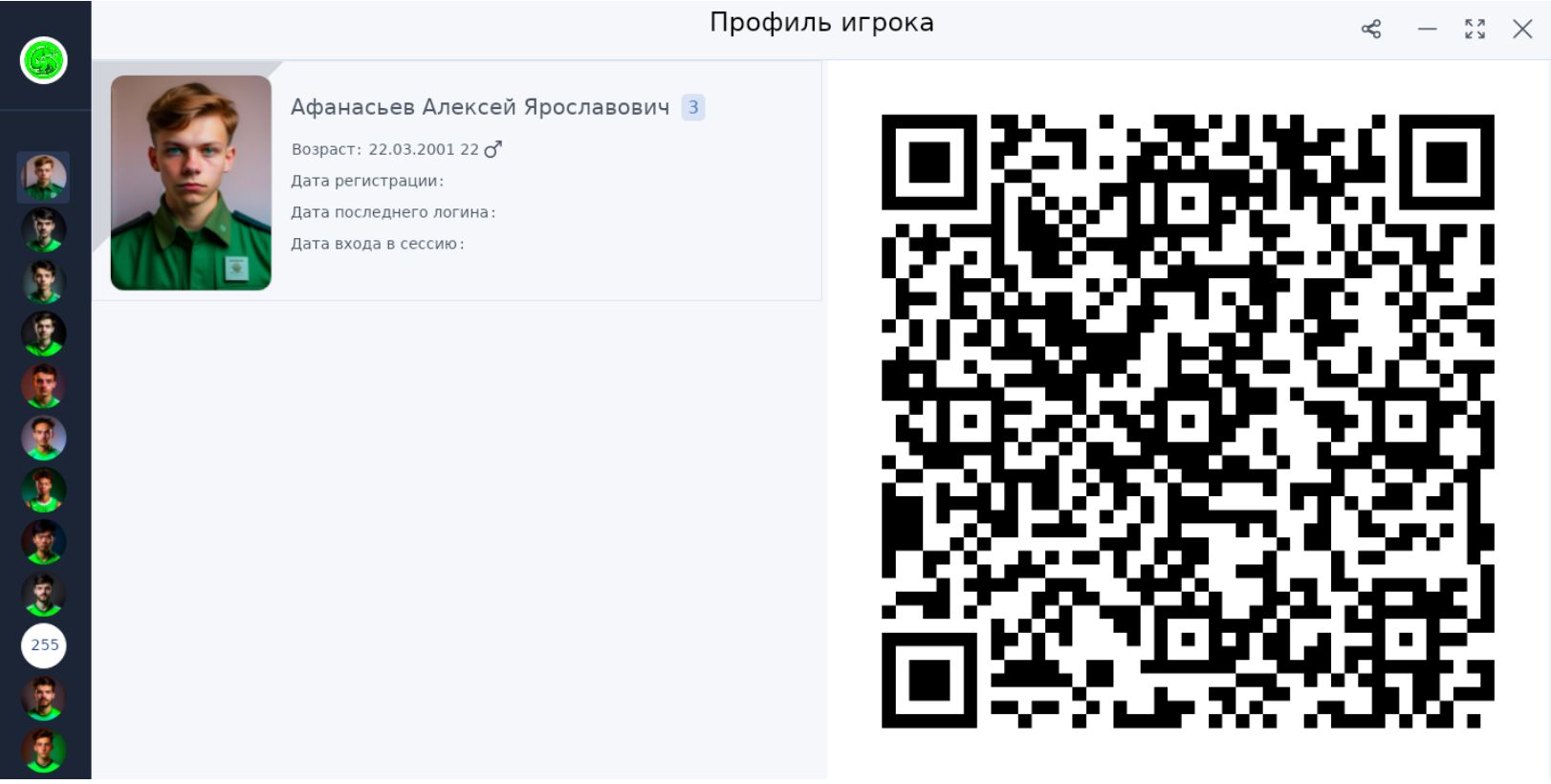
Рисунок 18 - QR код игрока для входа в свой профиль
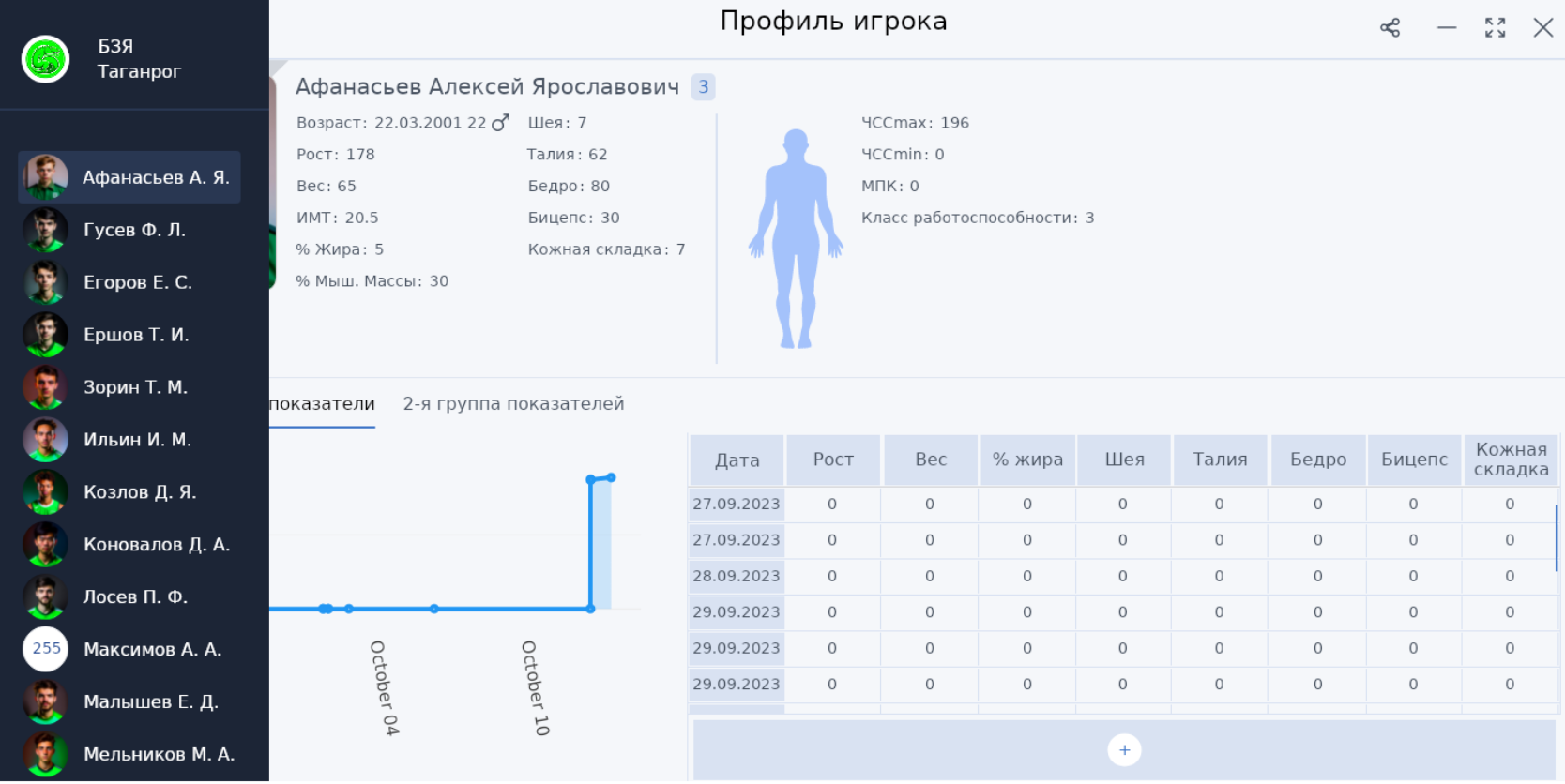
Рисунок 19 - Список игроков команды
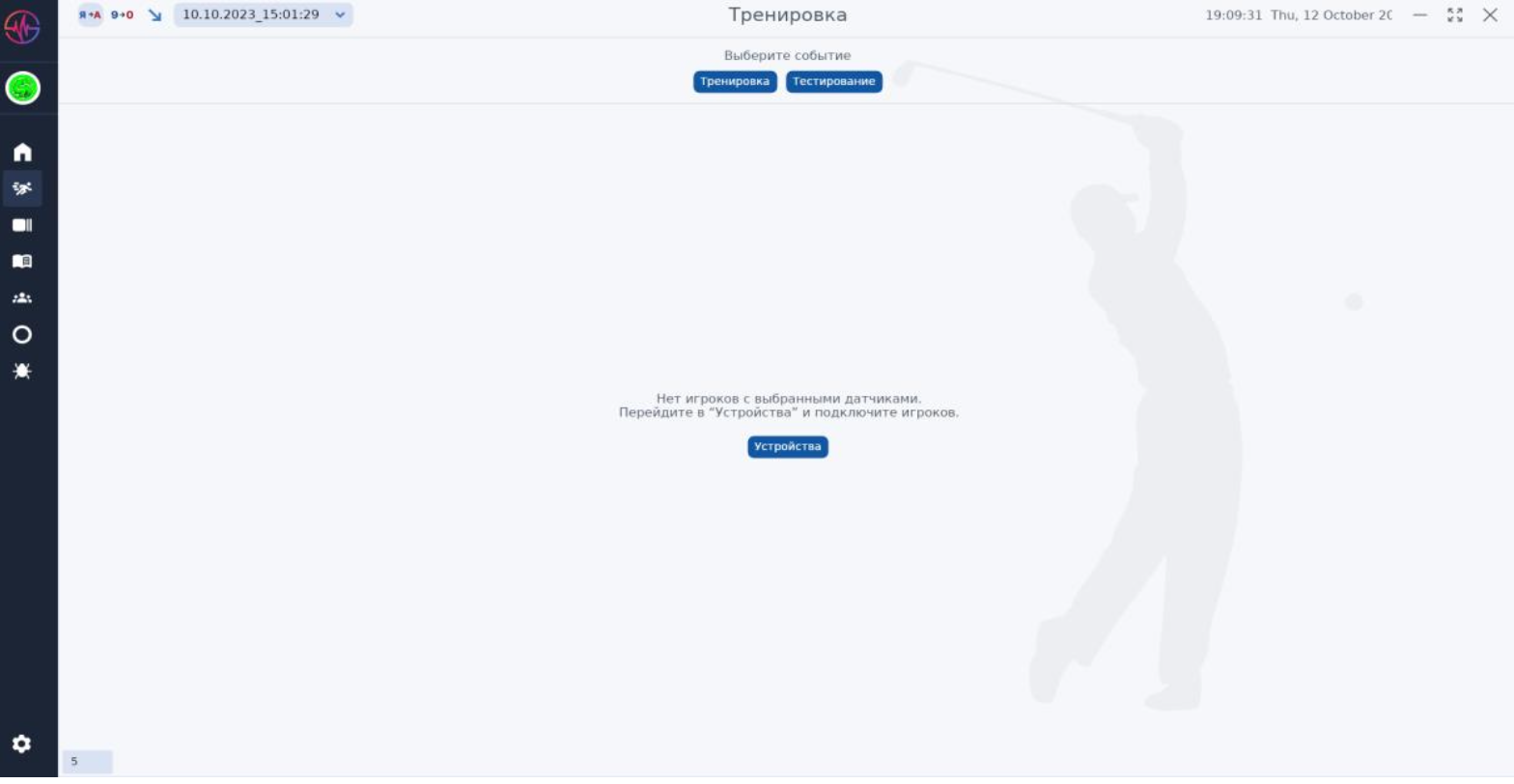
Рисунок 20 - Экран «Тренировка»
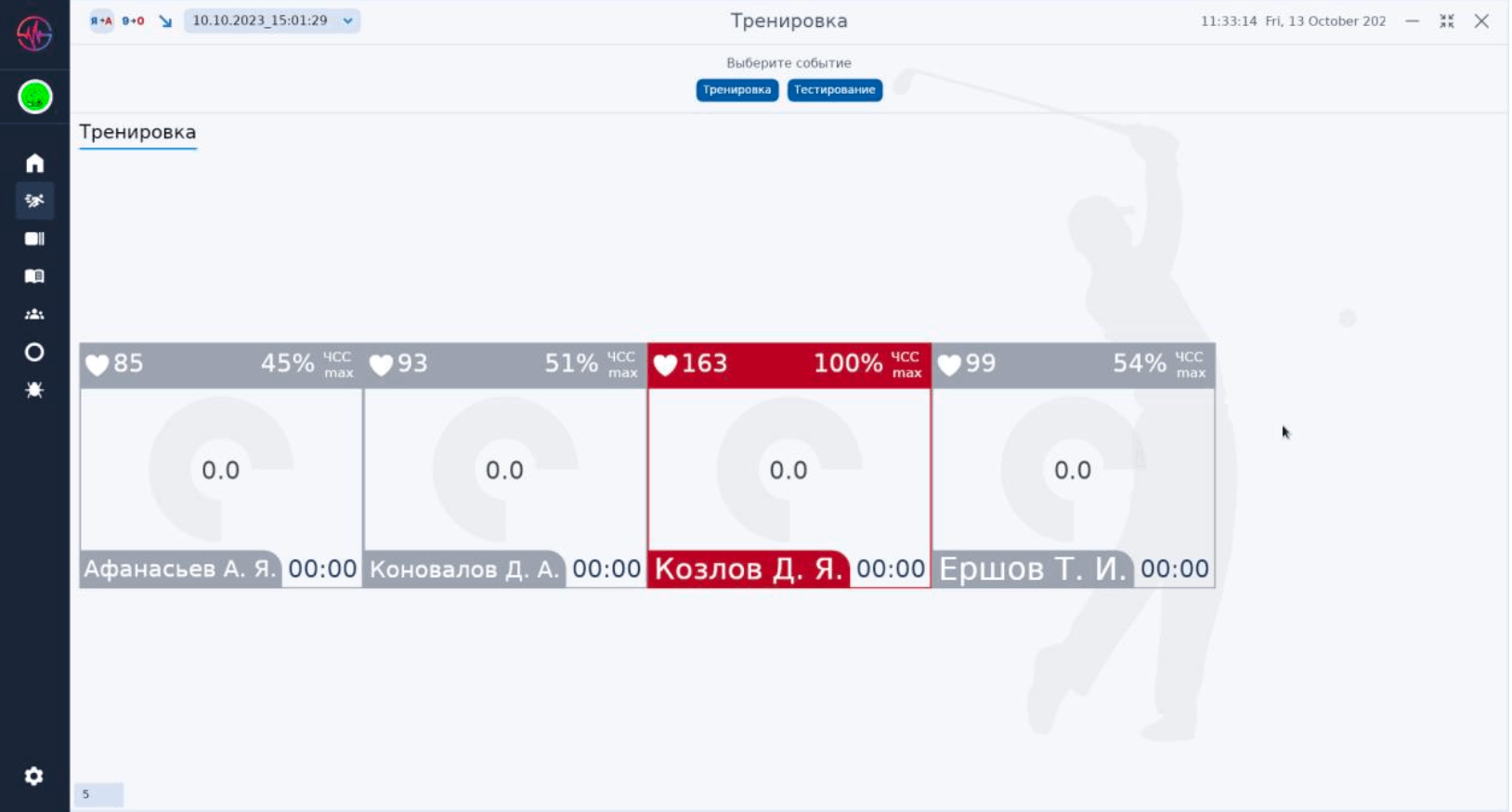
Рисунок 21 - Подключенные игроки на экране «Тренировка»
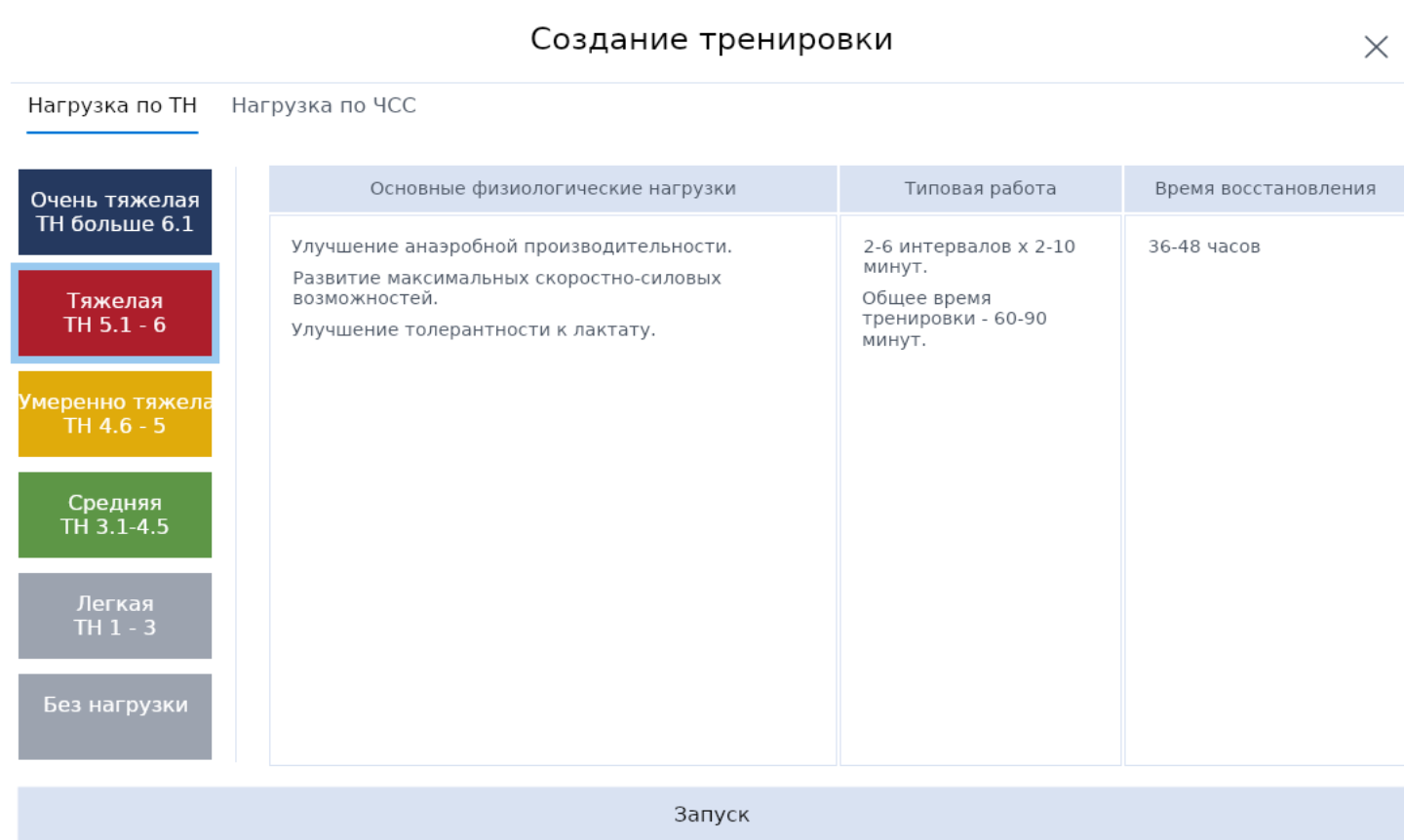
Рисунок 22 - Вкладка «Нагрузка по ТН»
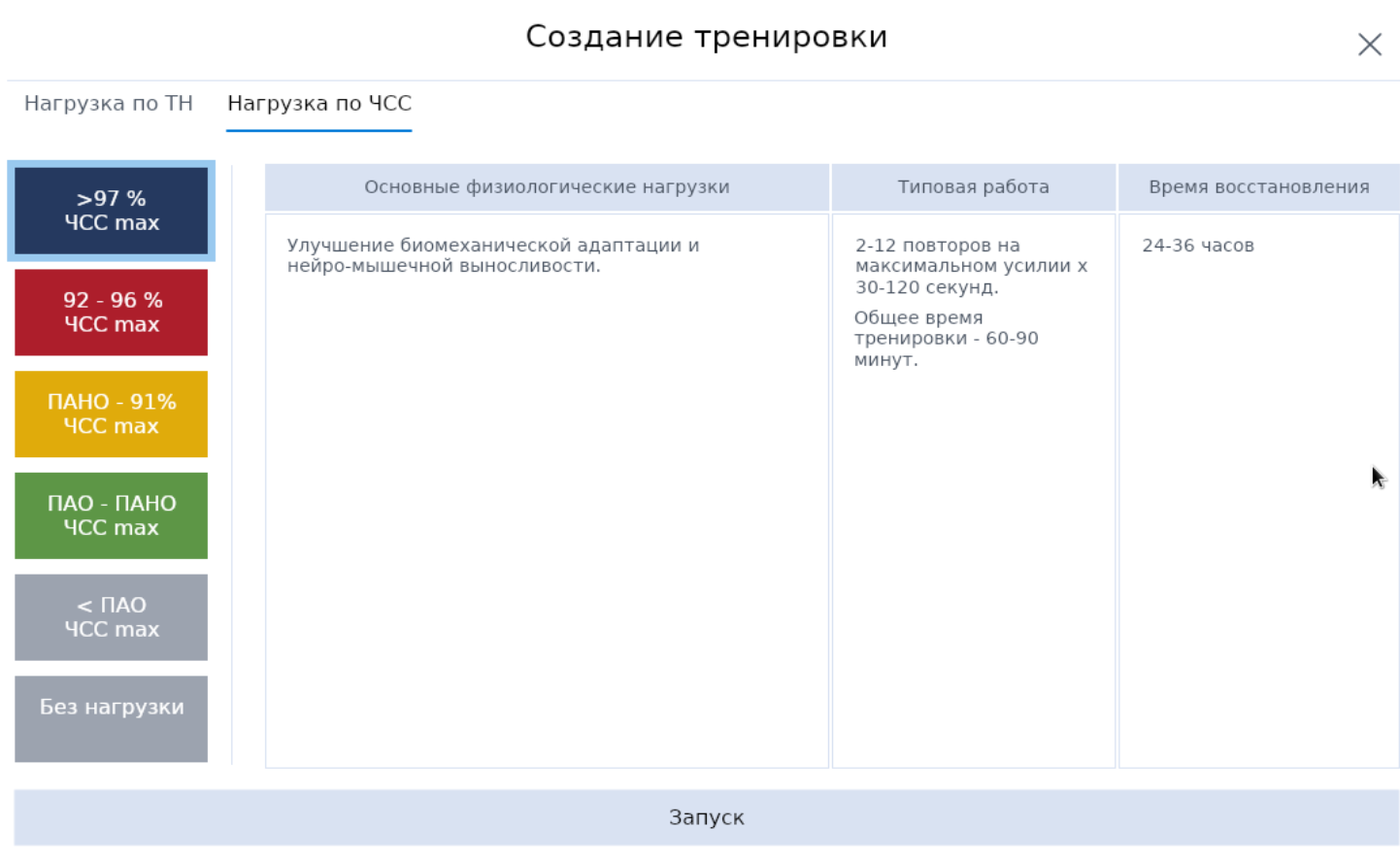
Рисунок 23 - Вкладка «Нагрузка по ЧСС»
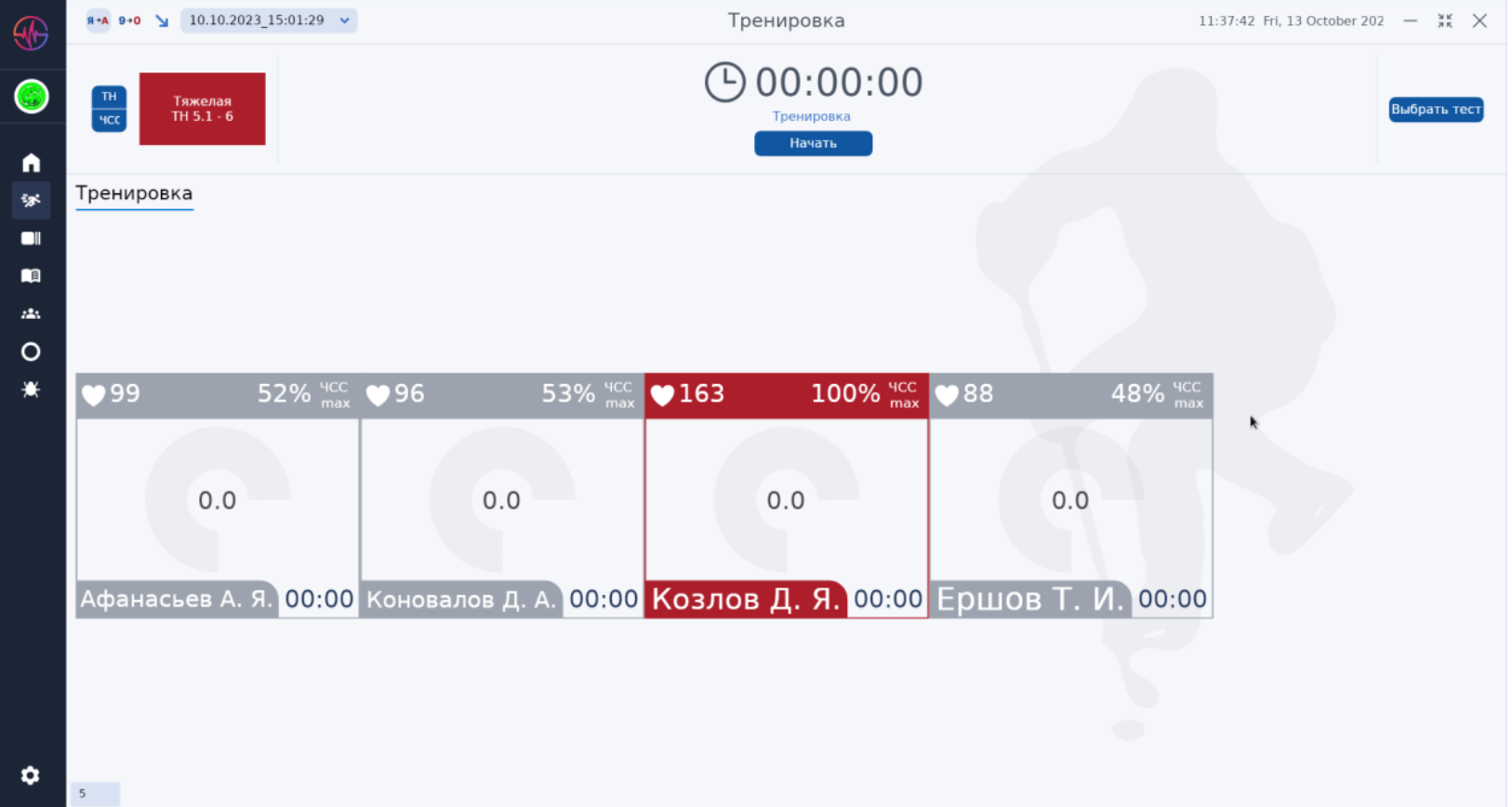
Рисунок 24 - Экран «Тренировка»
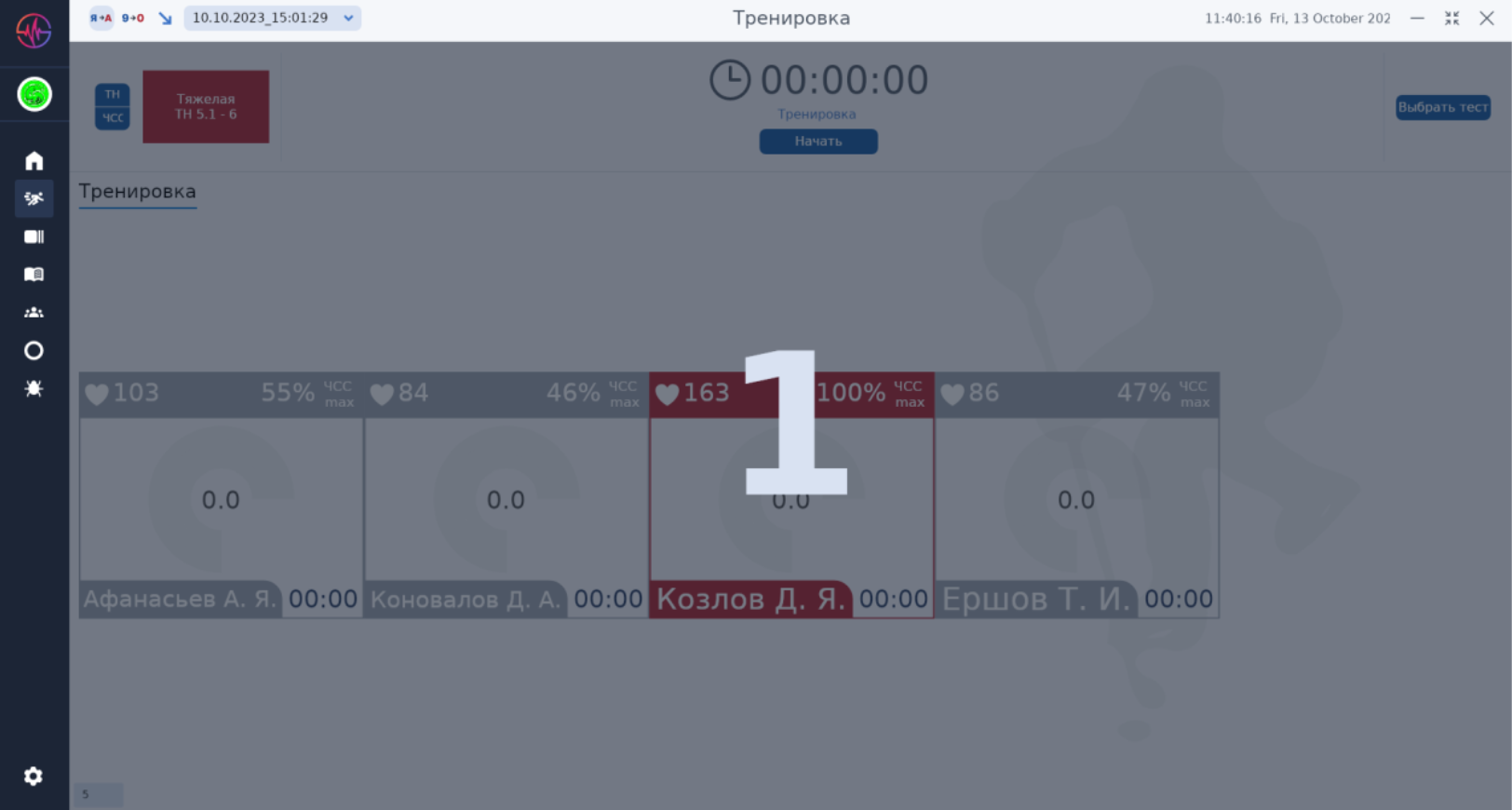
Рисунок 25 - Обратный отсчет

Рисунок 26 - Отображение пульса на карточках игроков
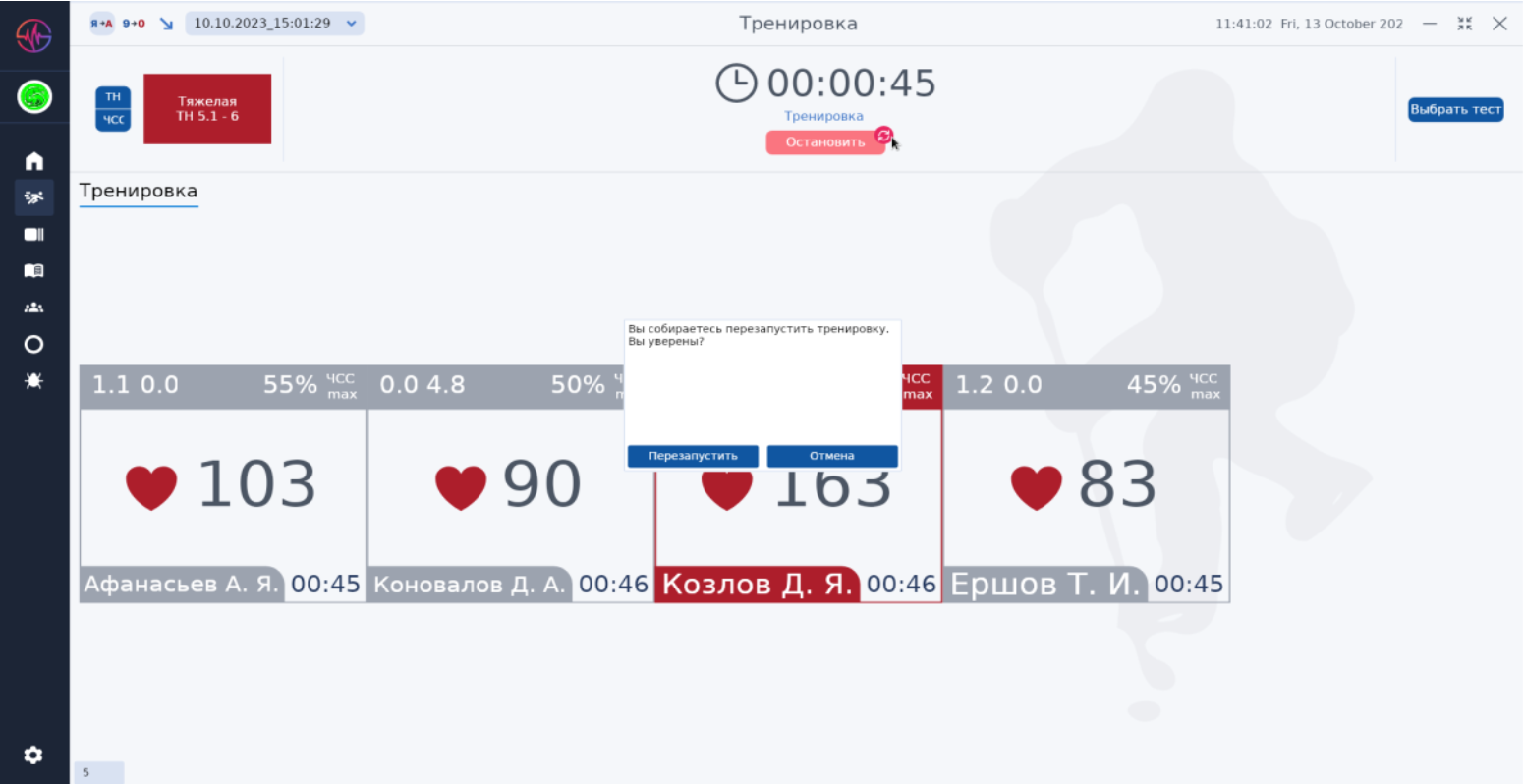
Рисунок 27 - Окно подтверждения сброса тренировки
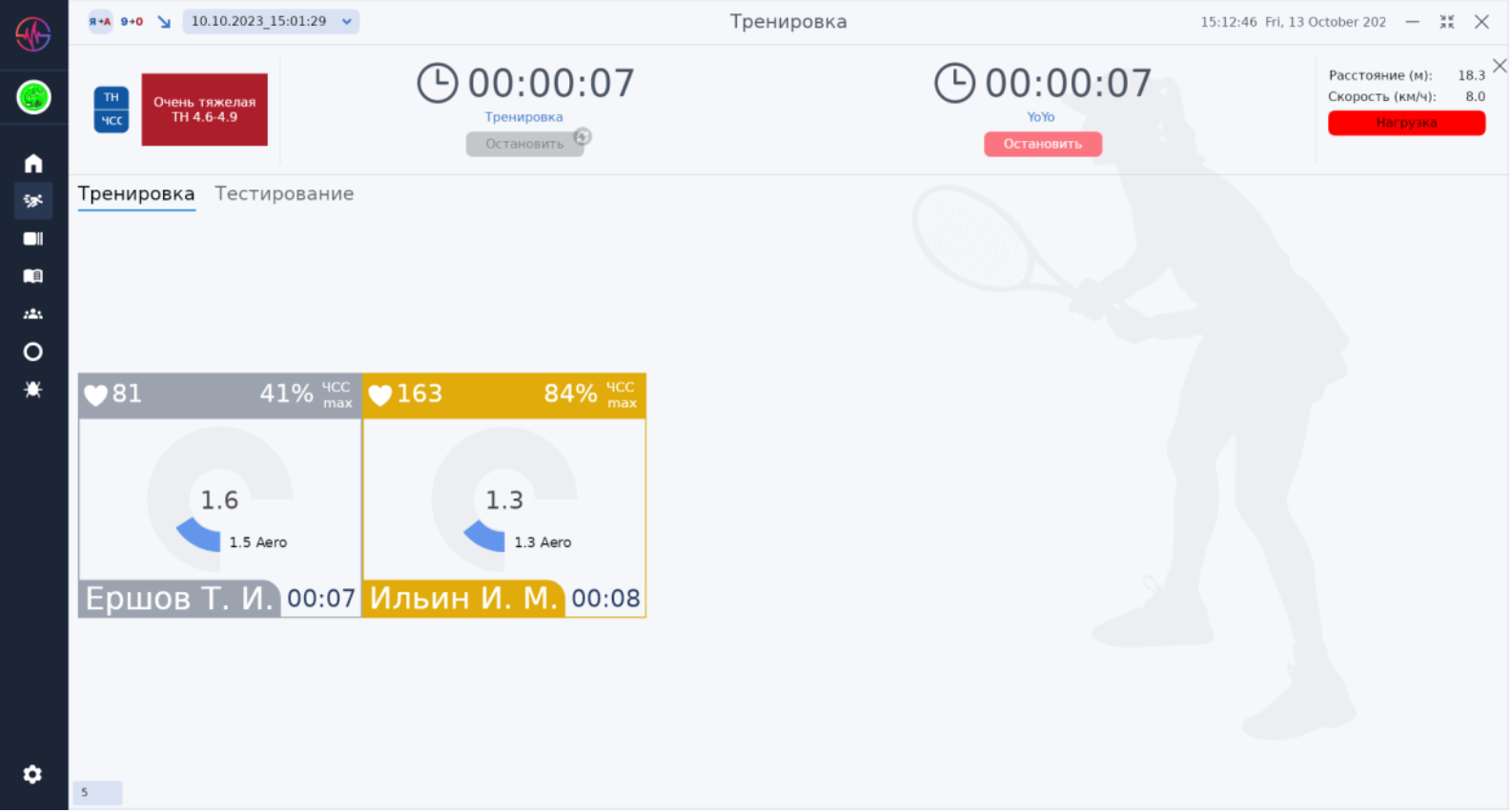
Рисунок 28 - Йо-Йо тест запущенный одновременно с тренировкой
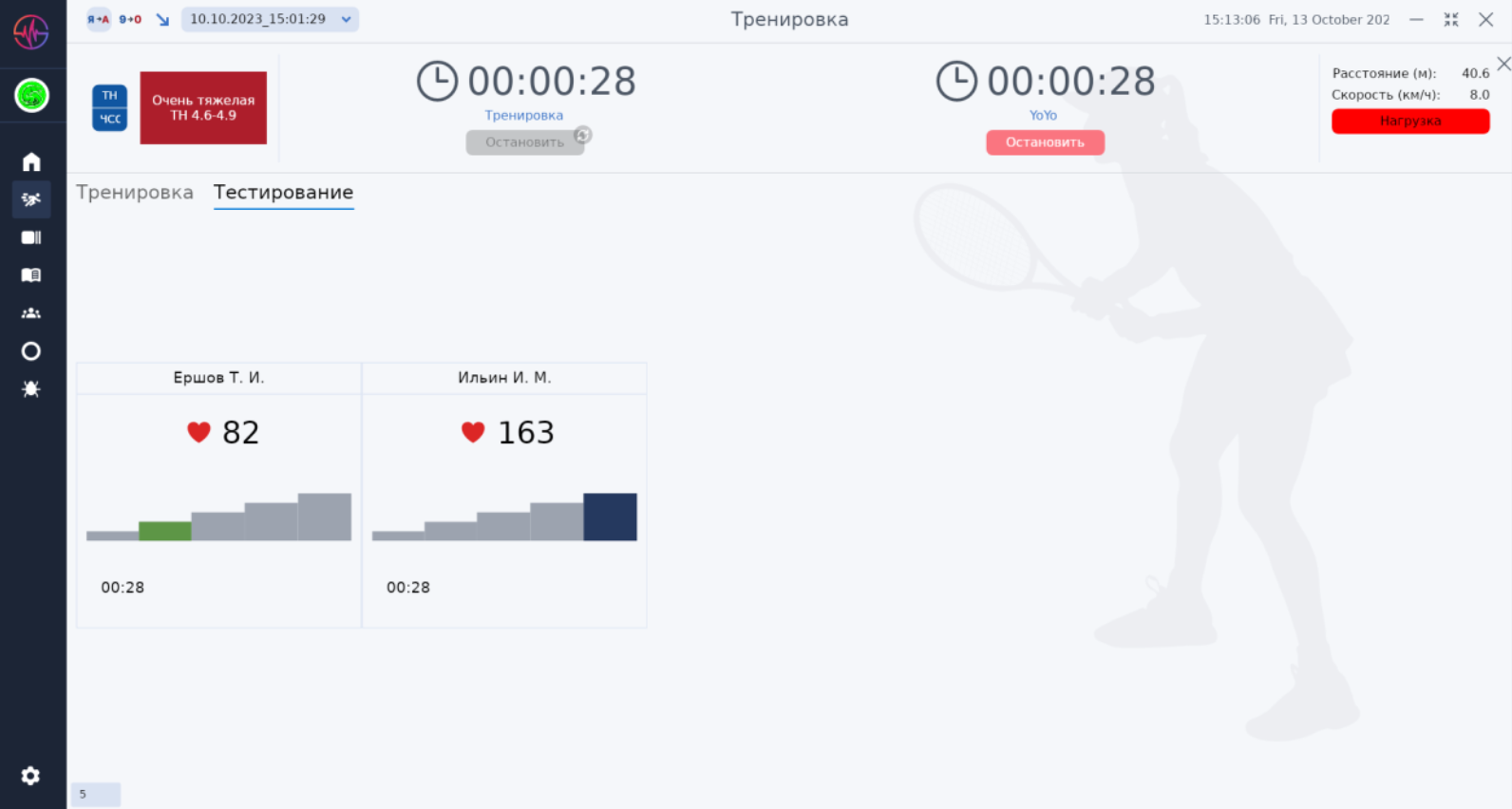
Рисунок 29 - Раздел «Тестирование» на экране «Тренировка»
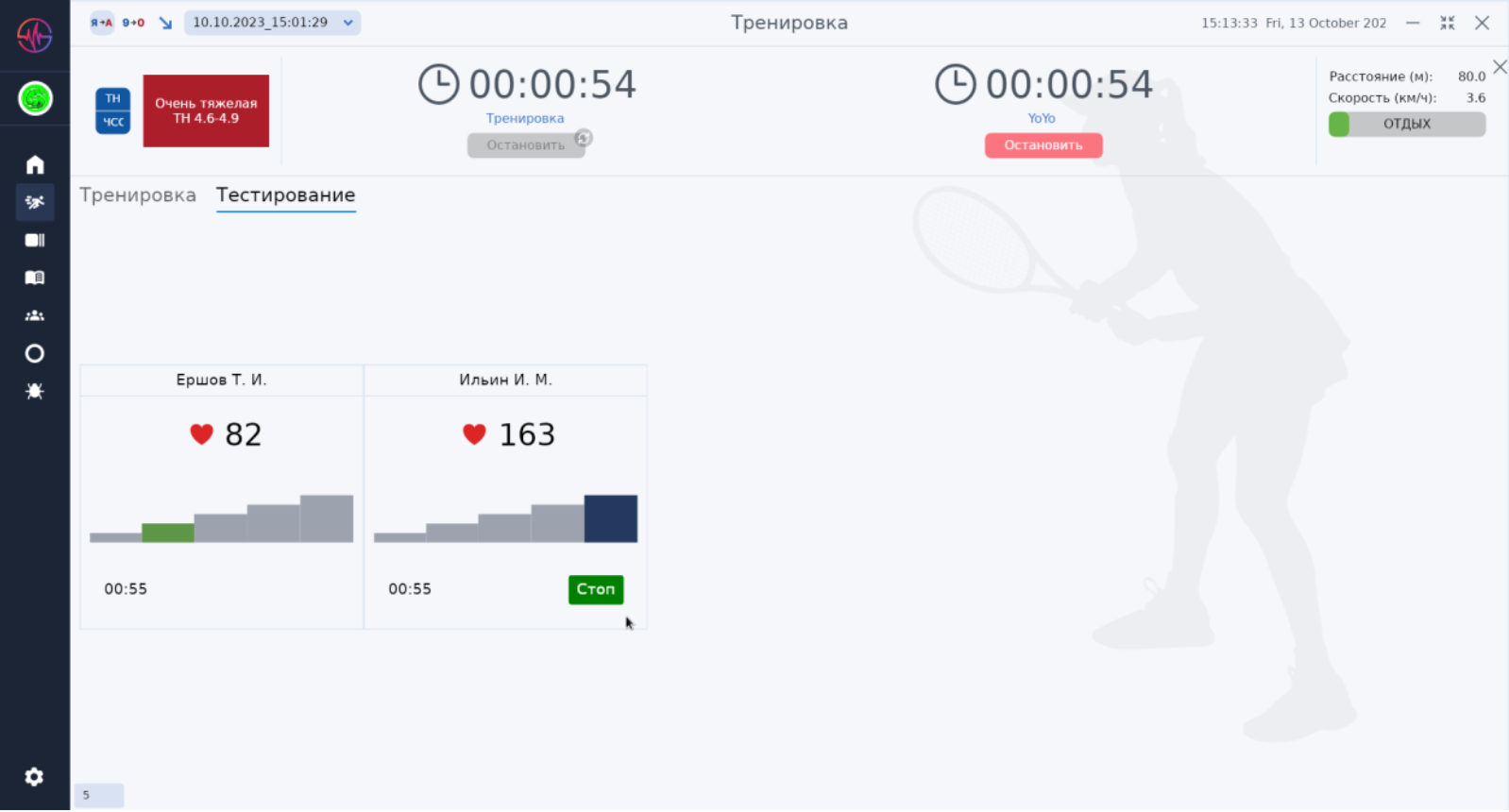
Рисунок 30 - Возможность остановить тестирование у определенного игрока
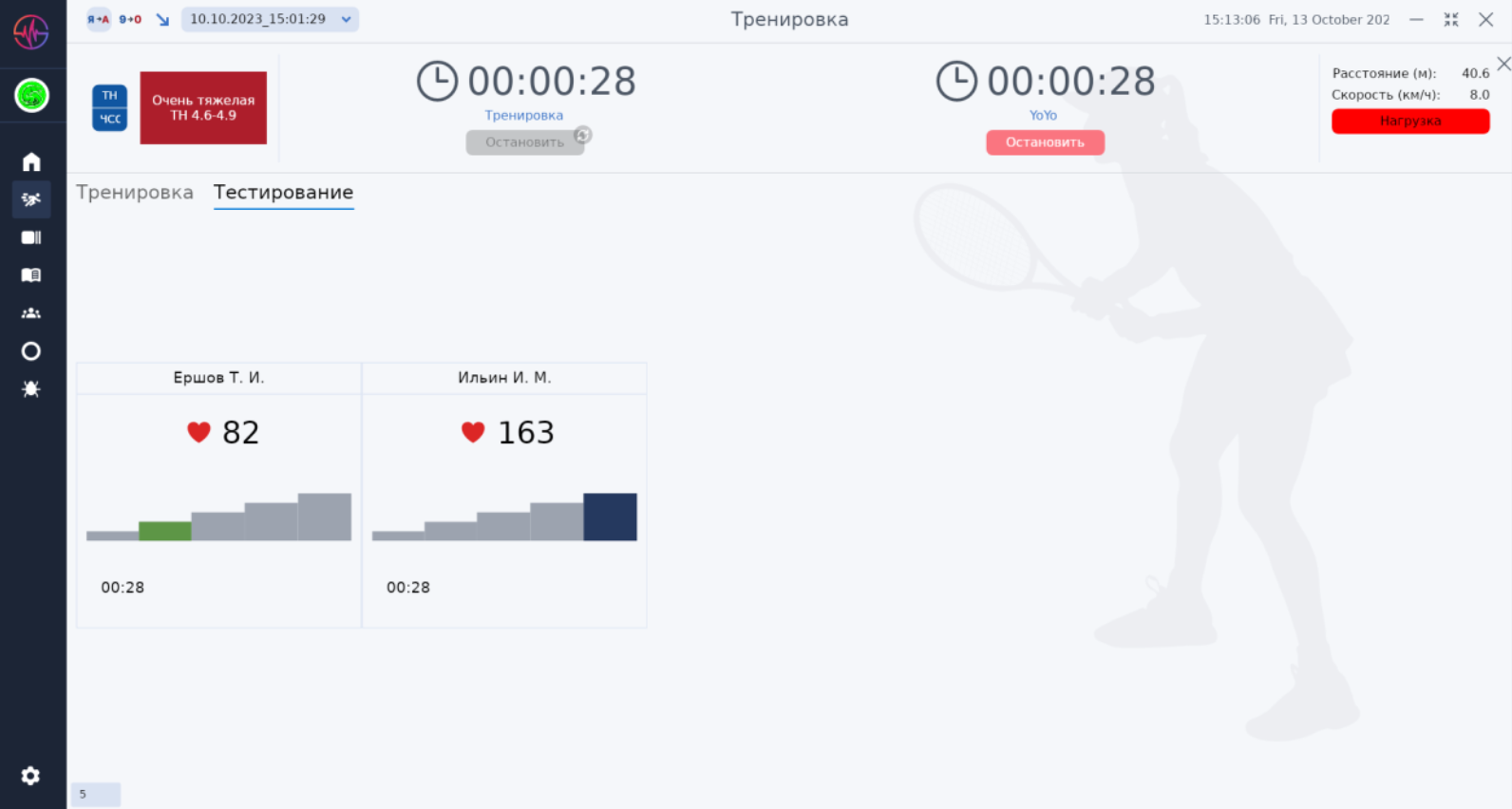
Рисунок 31 - Фаза восстановления
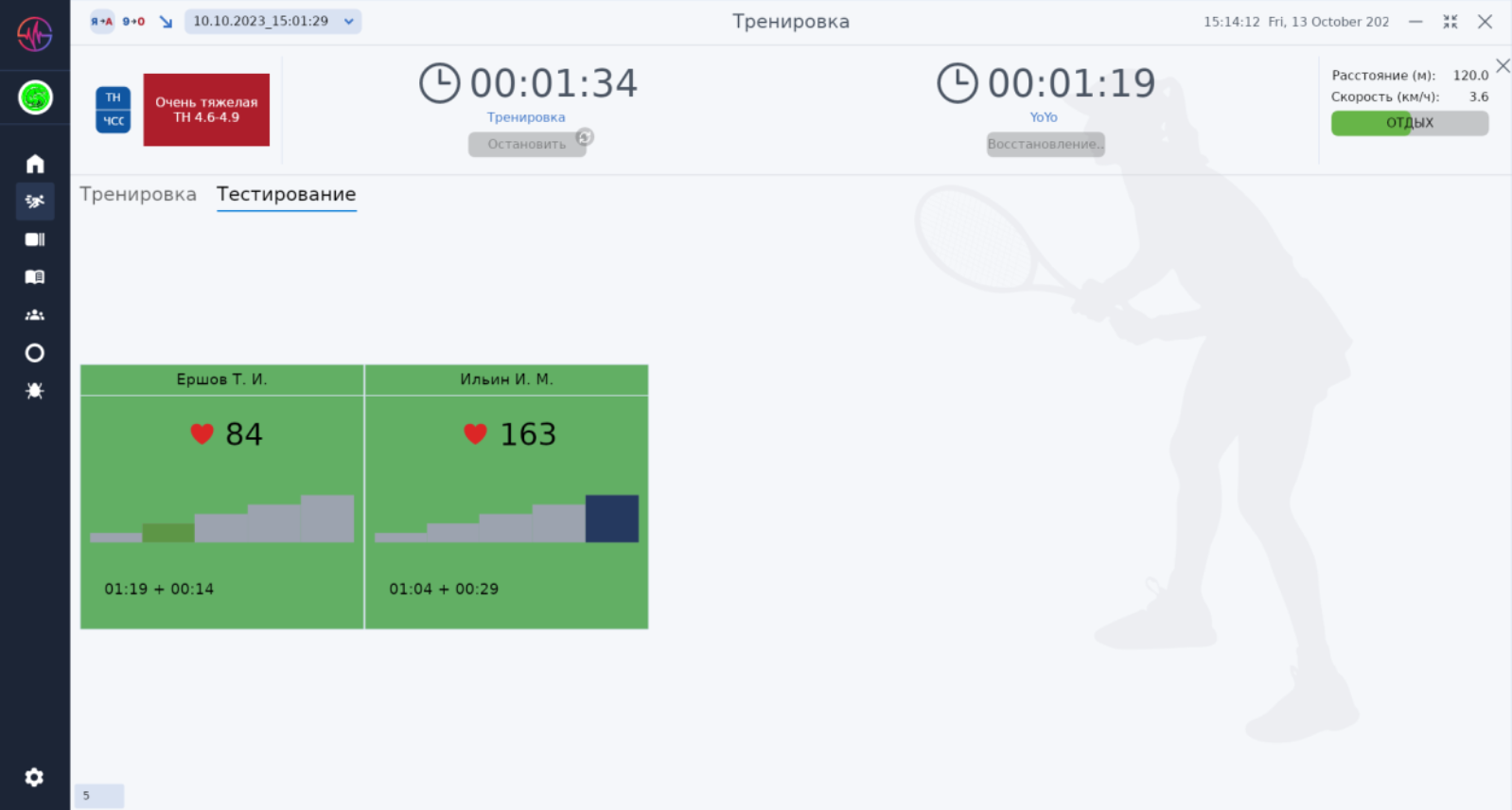
Рисунок 32 - Завершение Йо-Йо теста, этап «Восстановление»
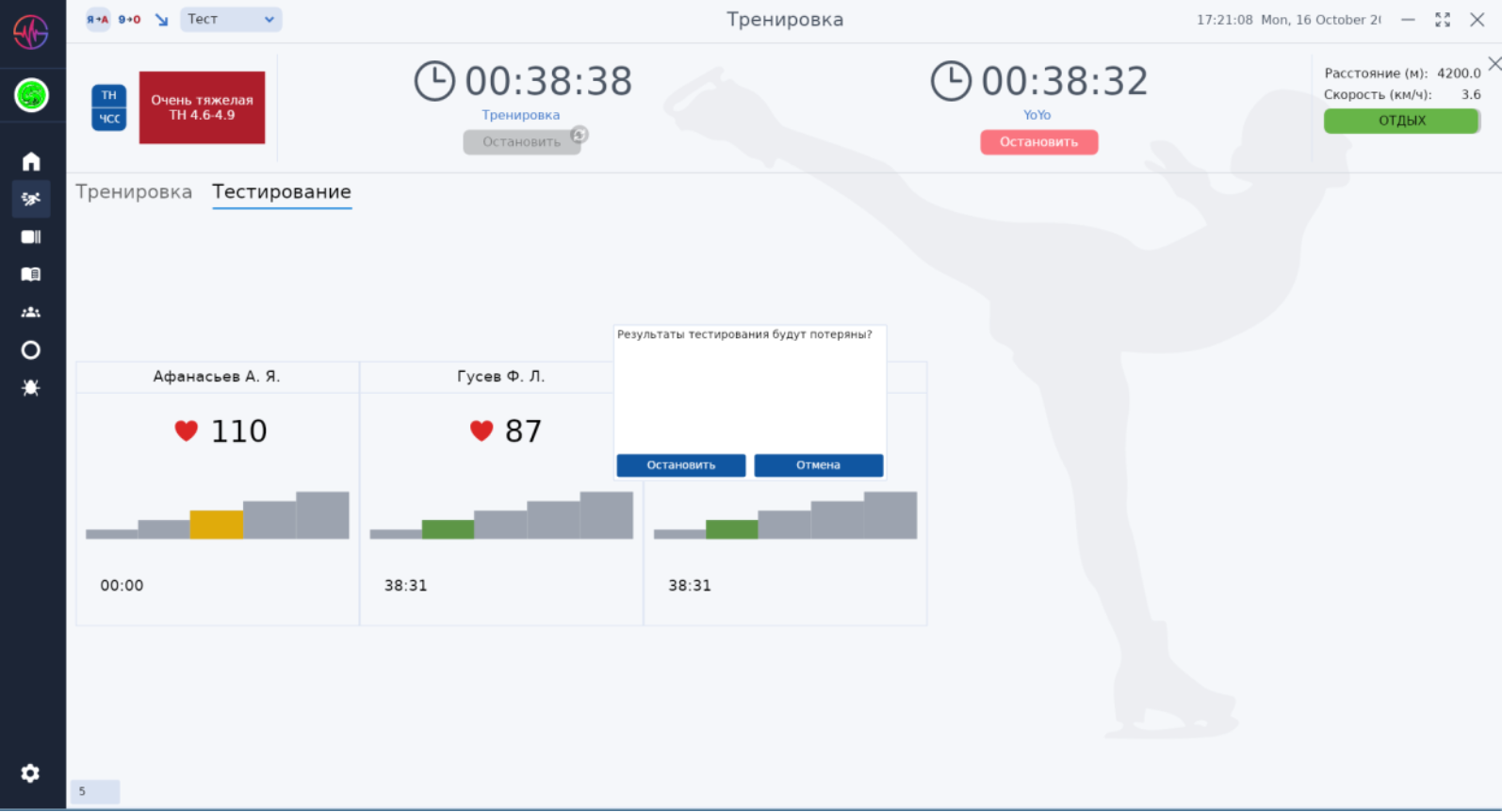
Рисунок 33 - Окно остановки тестирования
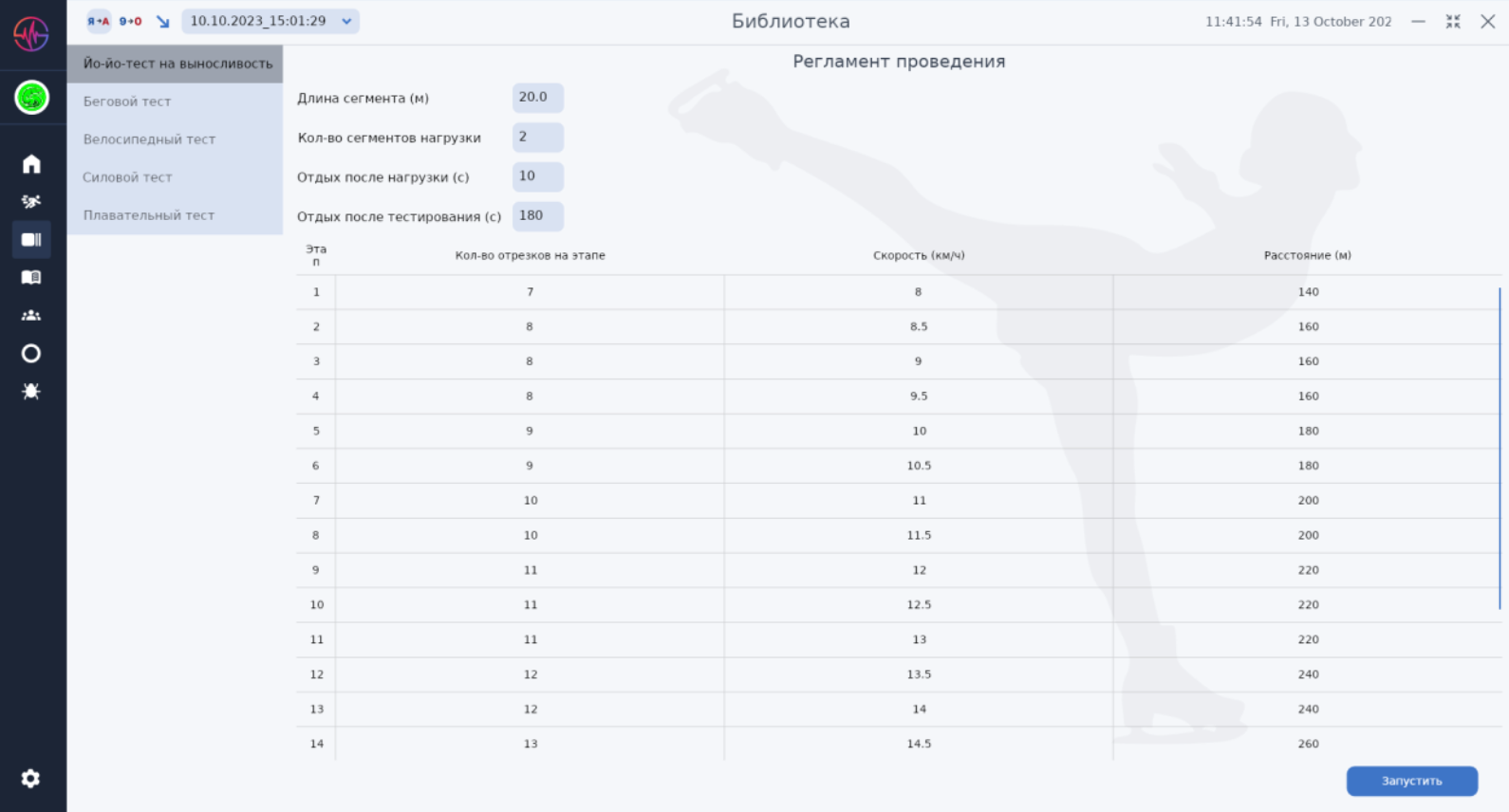
Рисунок 34 - Экран «Библиотека»
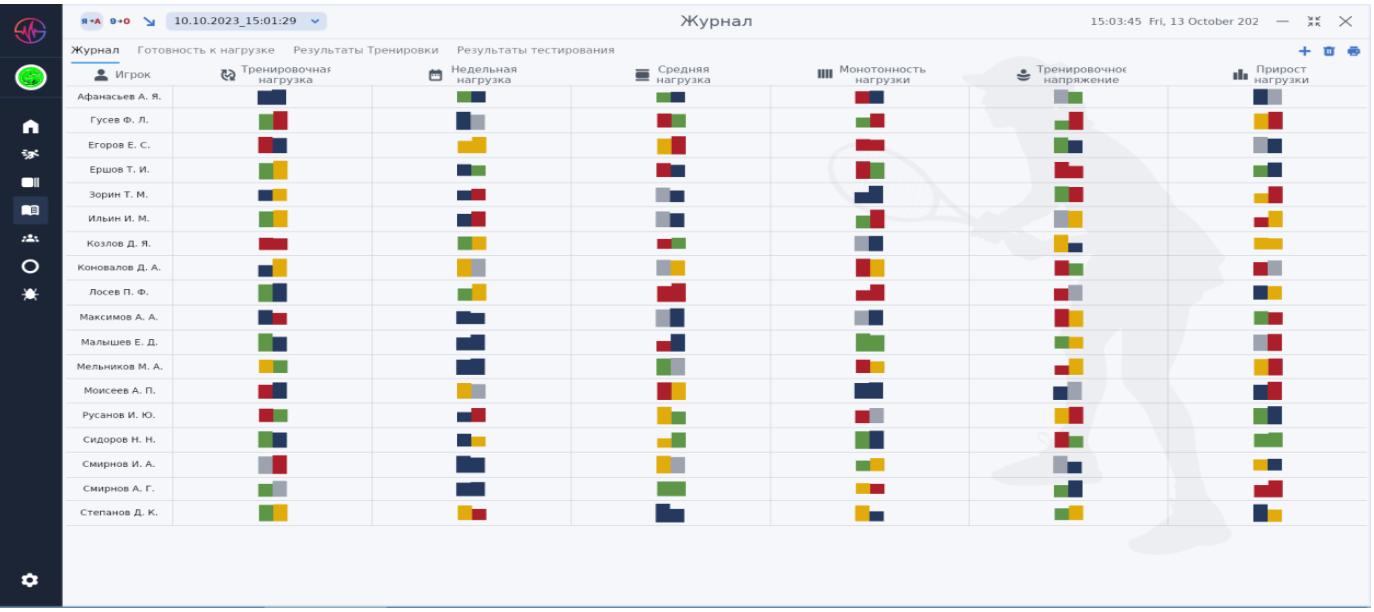
Рисунок 35 - Раздел «Журнал»
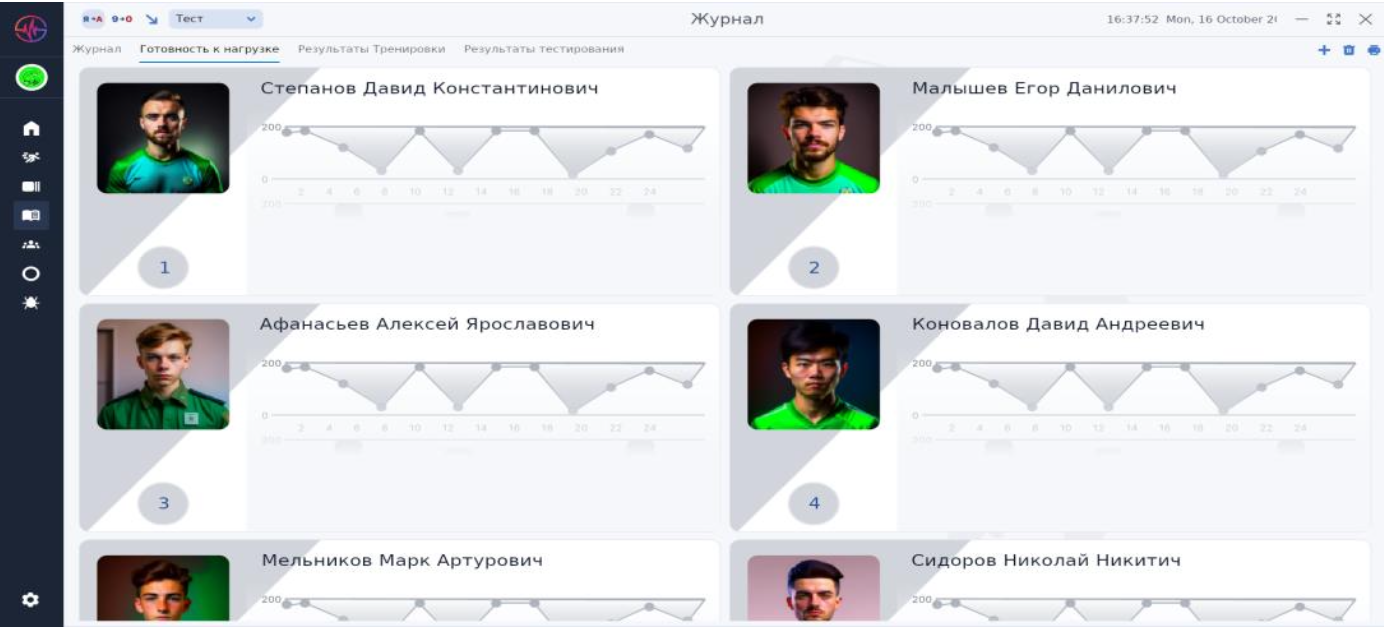
Рисунок 36 - Раздел «Готовность к нагрузке»
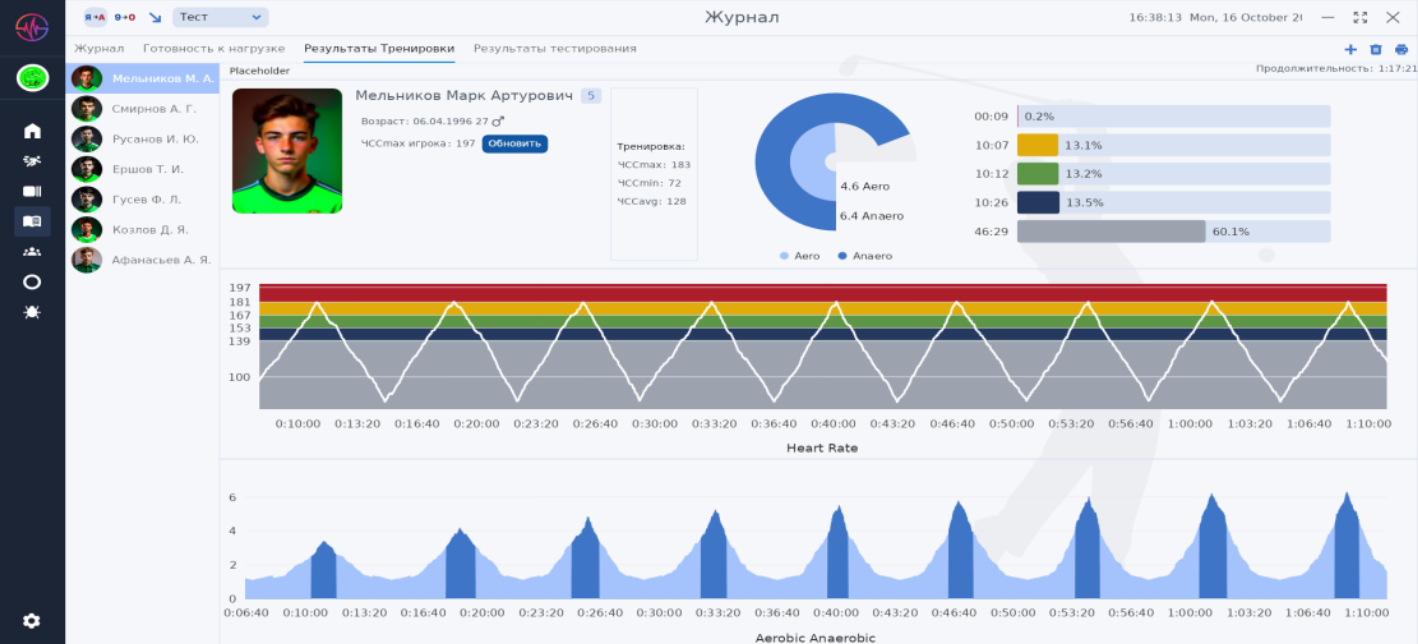
Рисунок 37 - Раздел «Результаты тренировки»
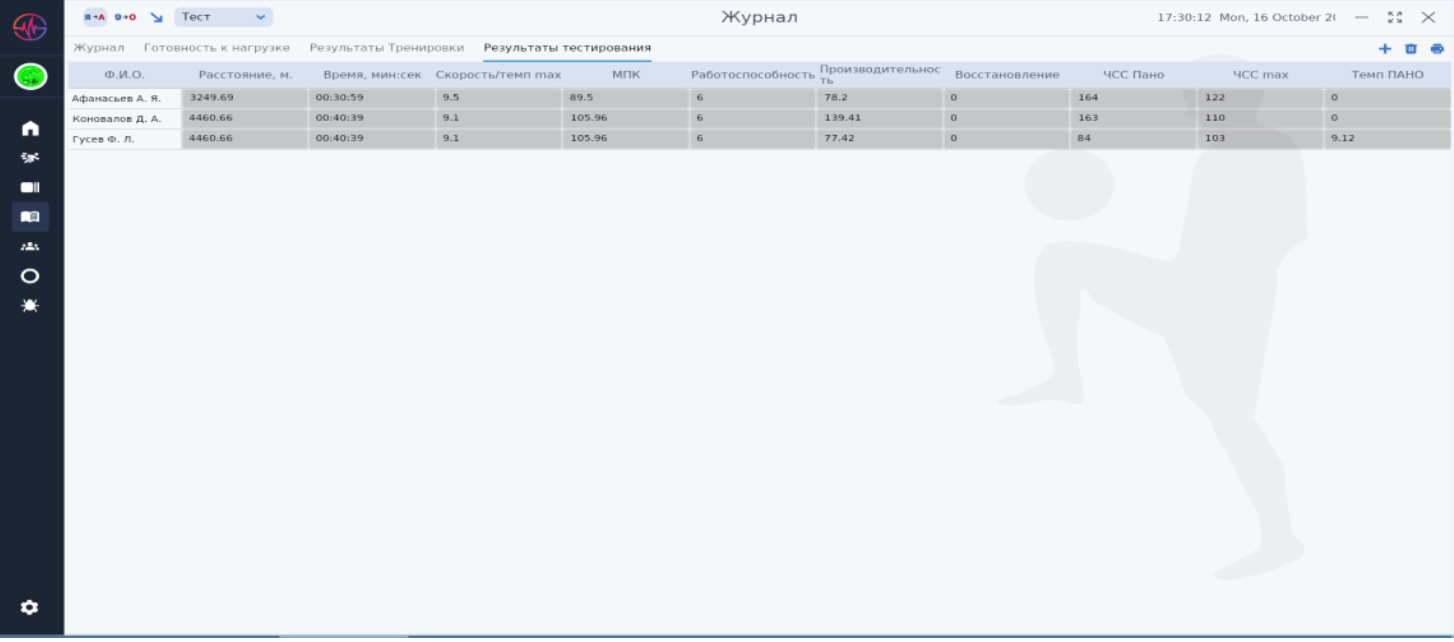
Рисунок 38 - Раздел «Результаты тестирования»
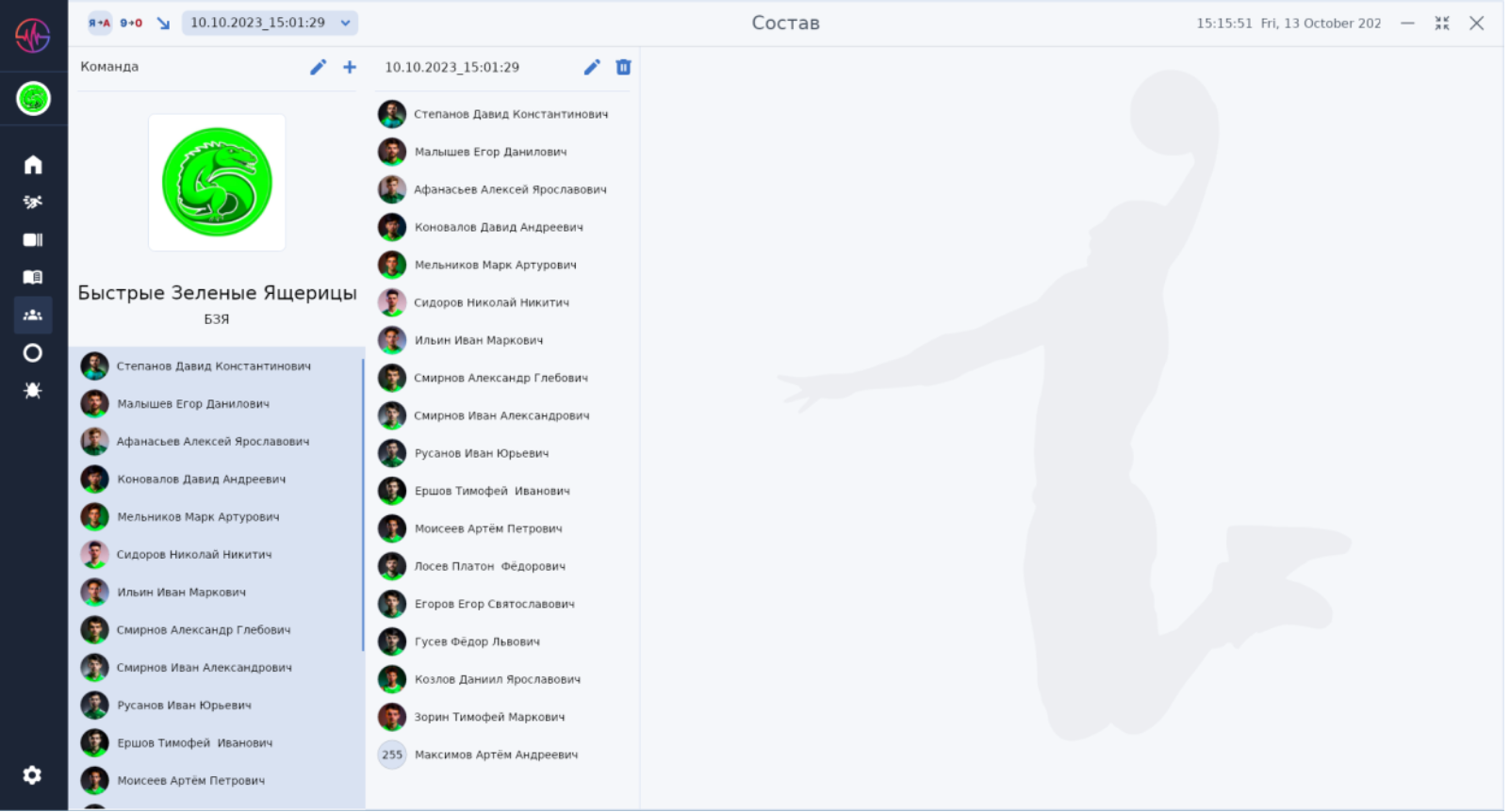
Рисунок 39 - Экран «Состав»
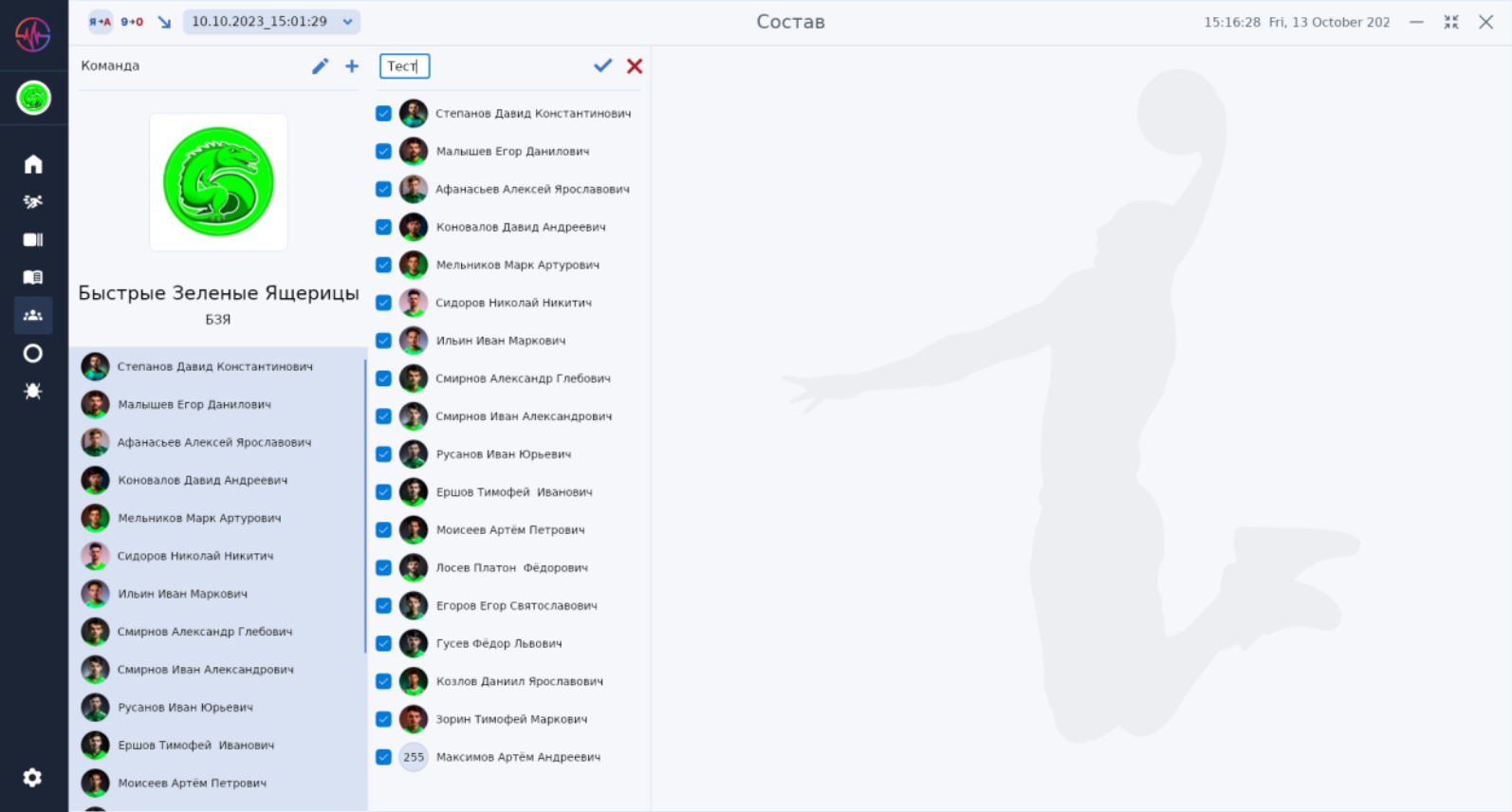
Рисунок 40 - Редактирование названия состава
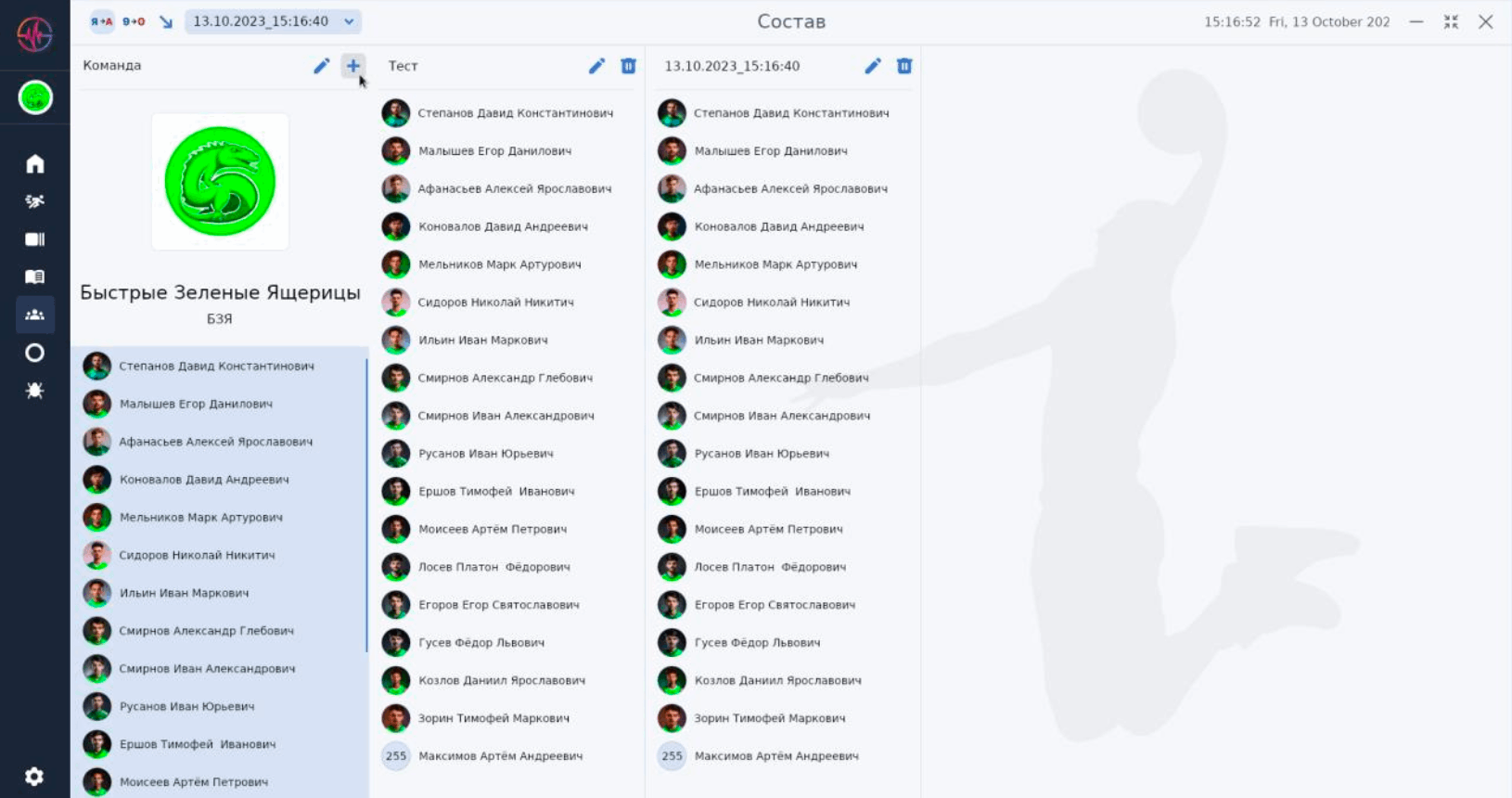
Рисунок 41 - Добавленный состав
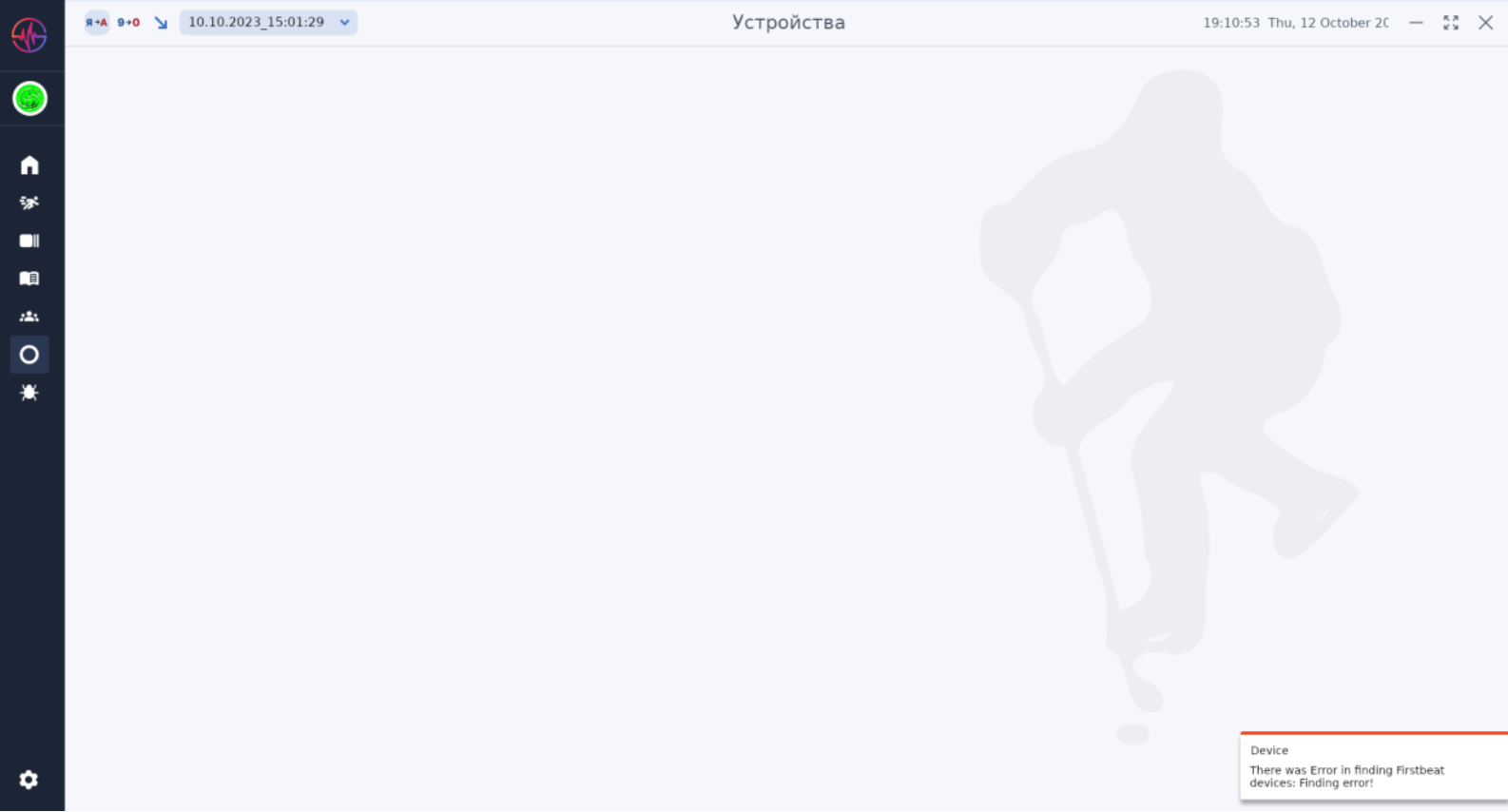
Рисунок 42 - Экран «Устройства»
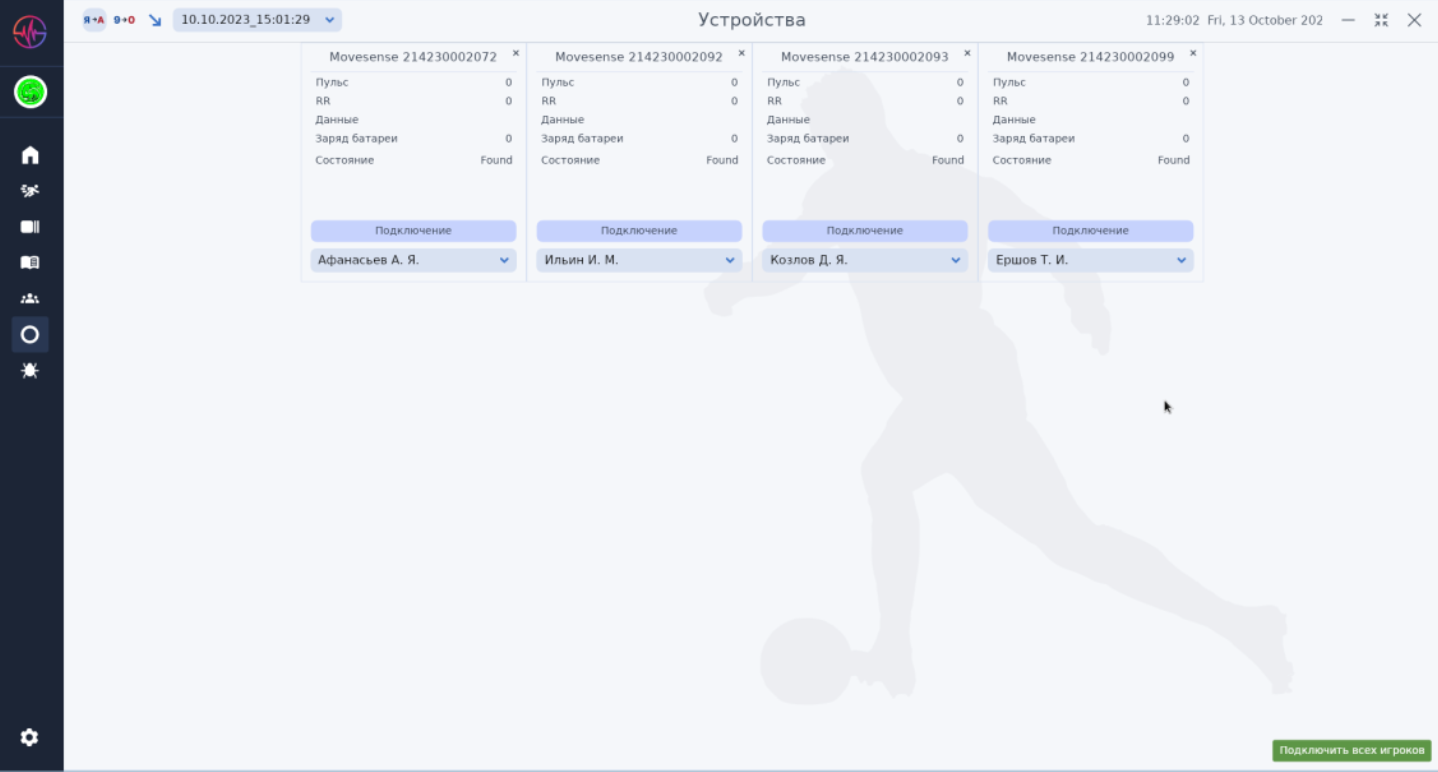
Рисунок 43 - Найденные устройства
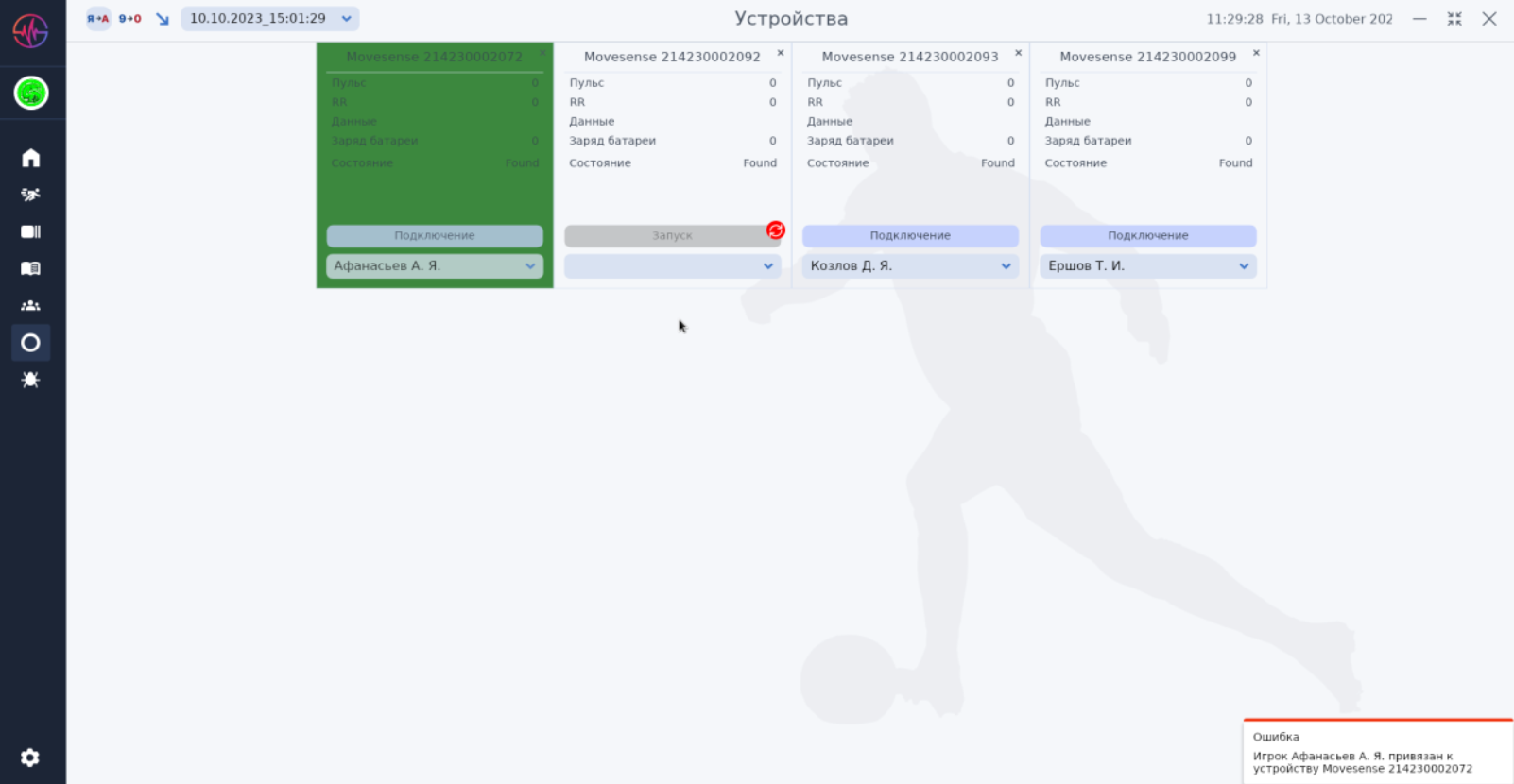
Рисунок 44 - Ошибка подключения одного и того же игрока к разным устройствам
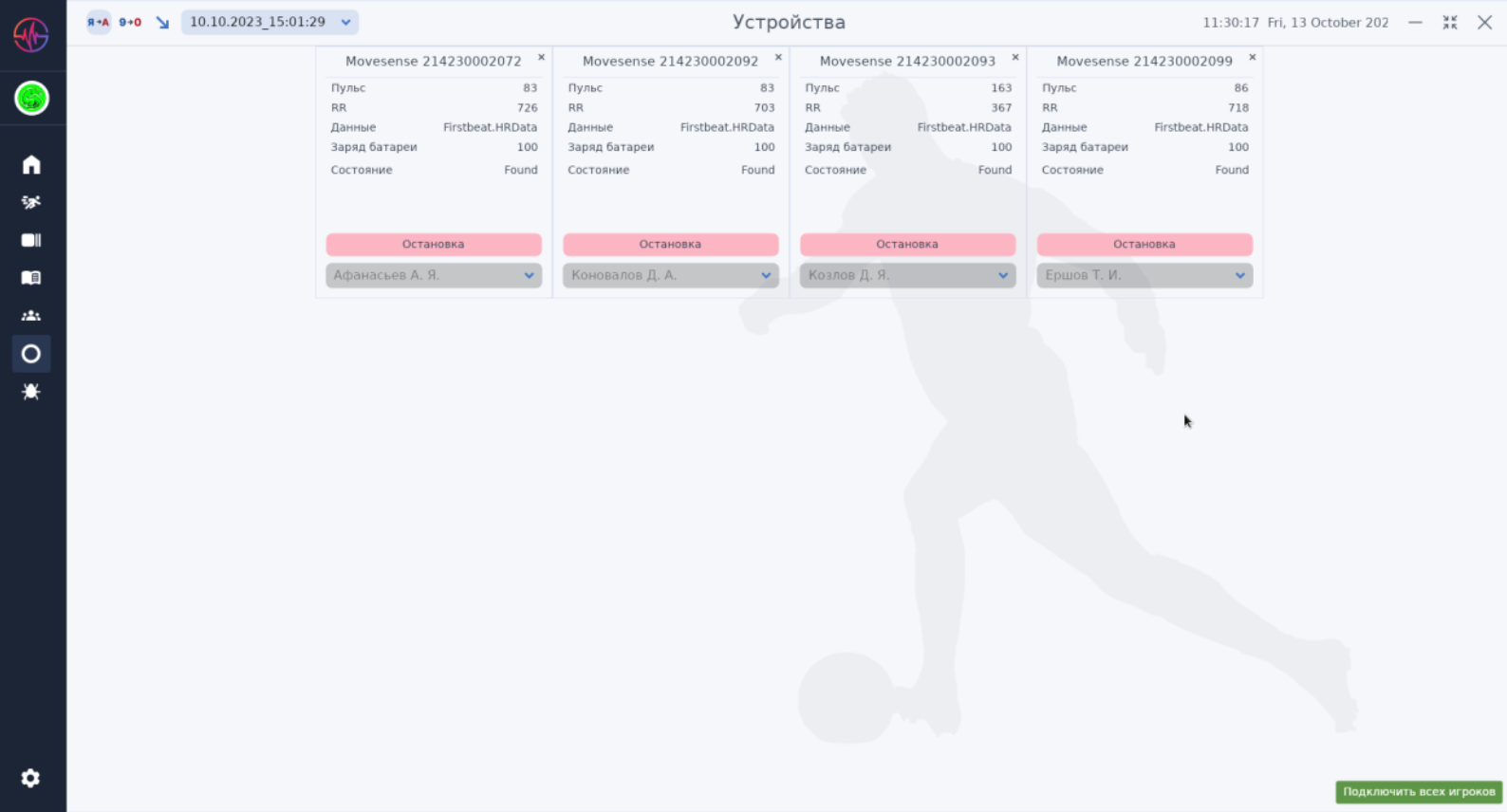
Рисунок 45 - Подключенные устройства с игроками
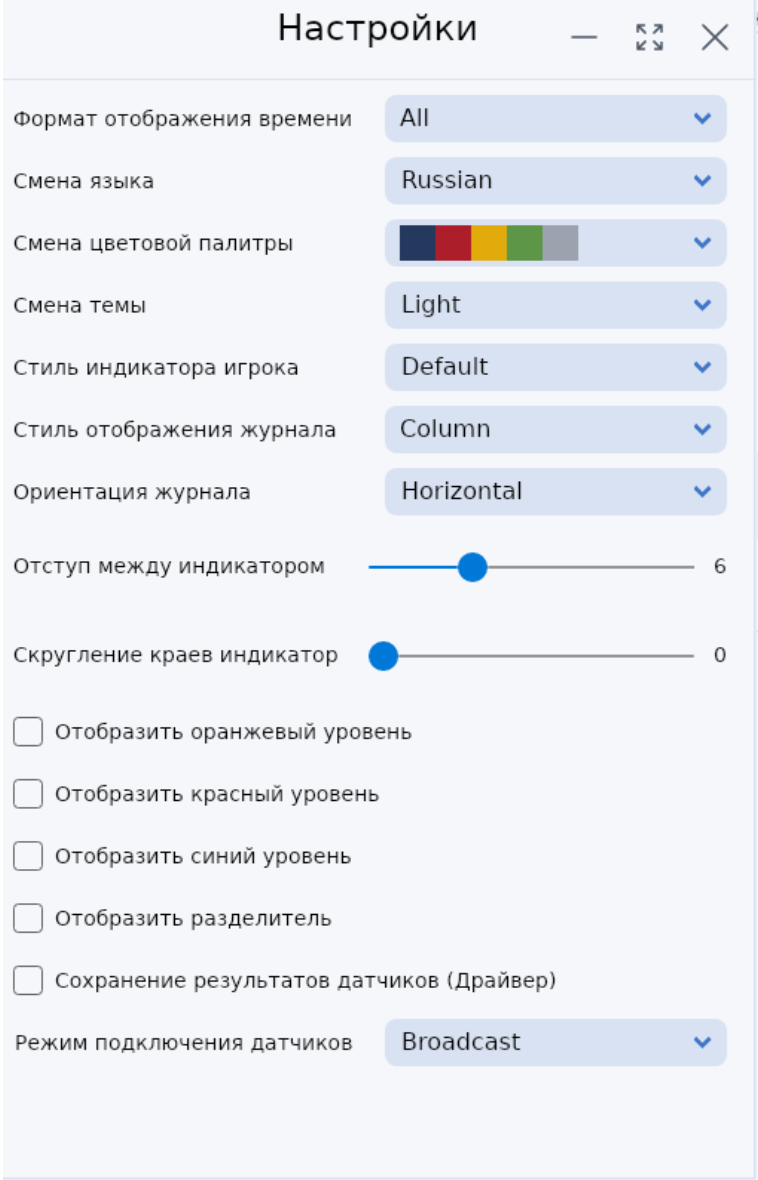
Рисунок 46 - Подключенные устройства с игроками
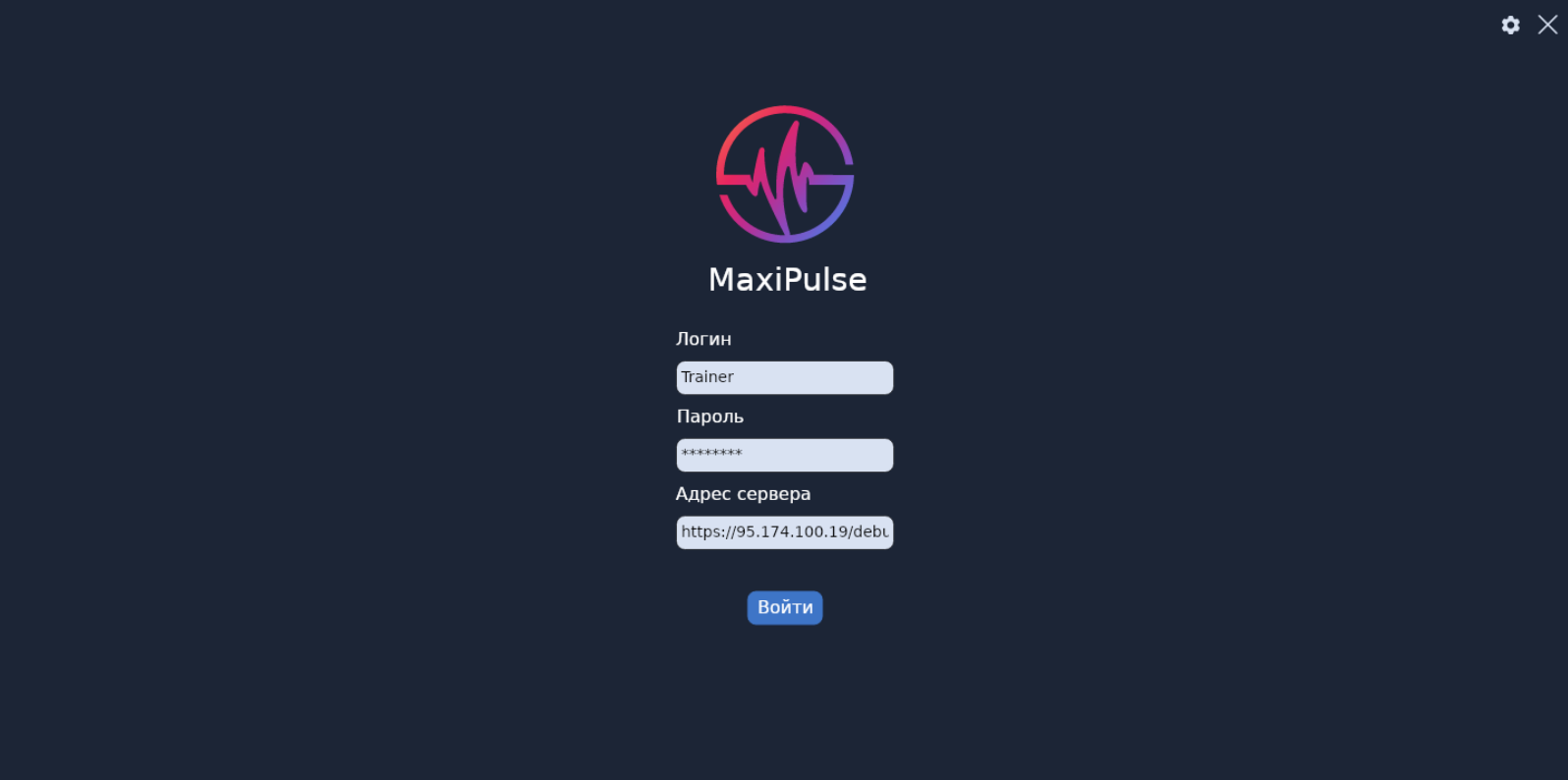
Рисунок 47 - Экран Авторизации
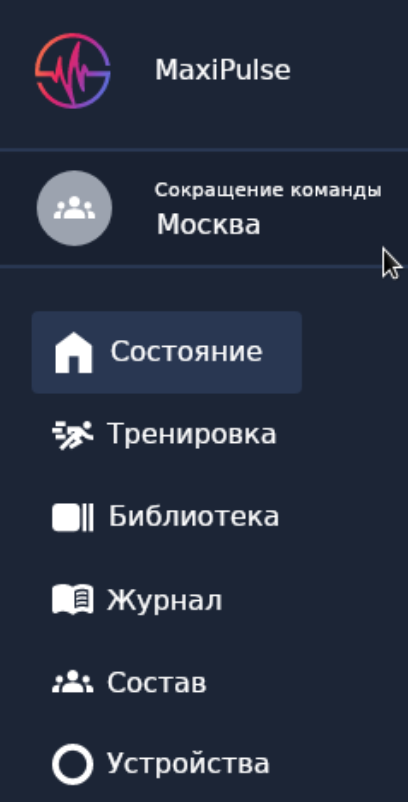
Рисунок 48 - Панель меню, расположенная слева
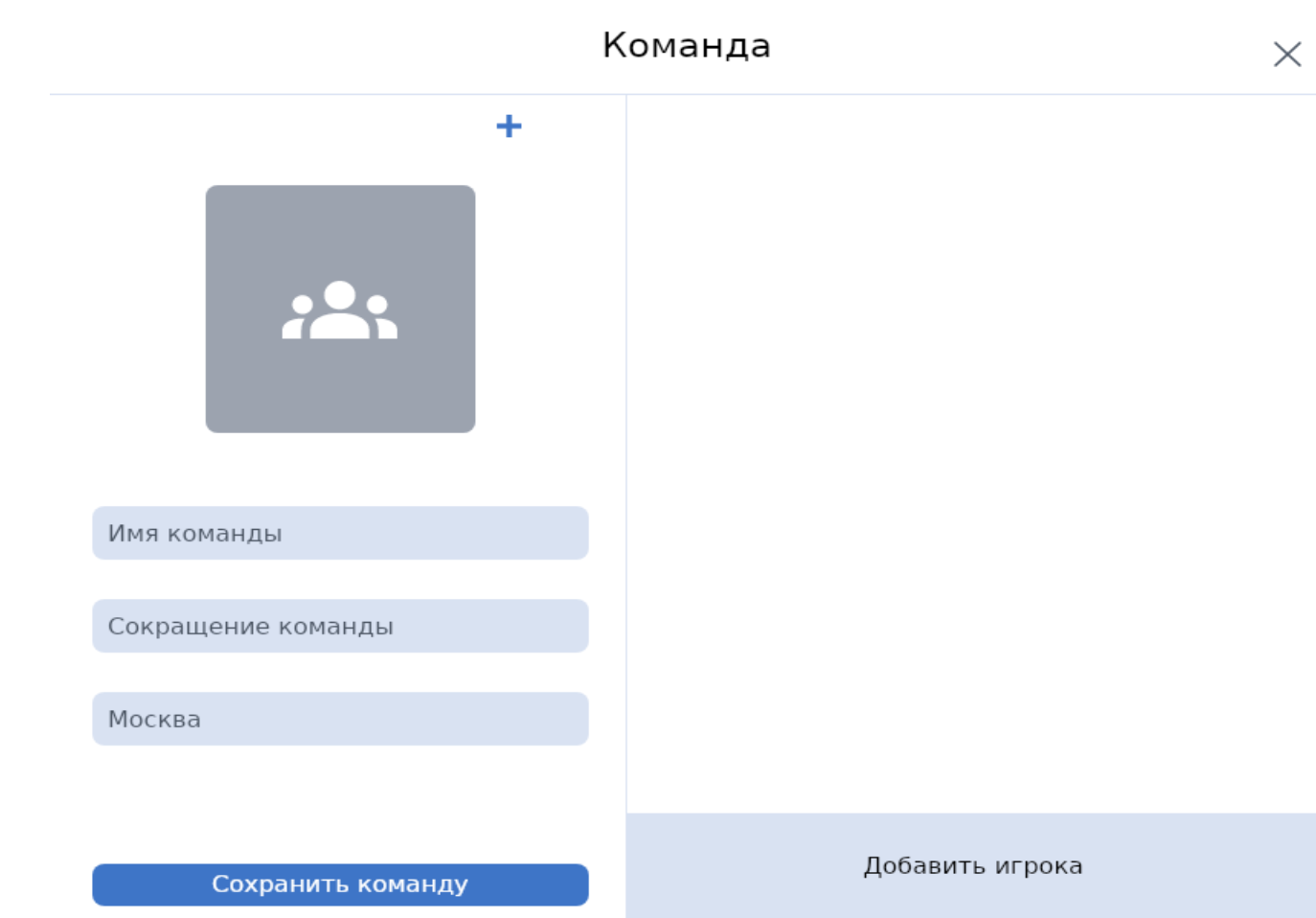
Рисунок 49 - Окно создания команды
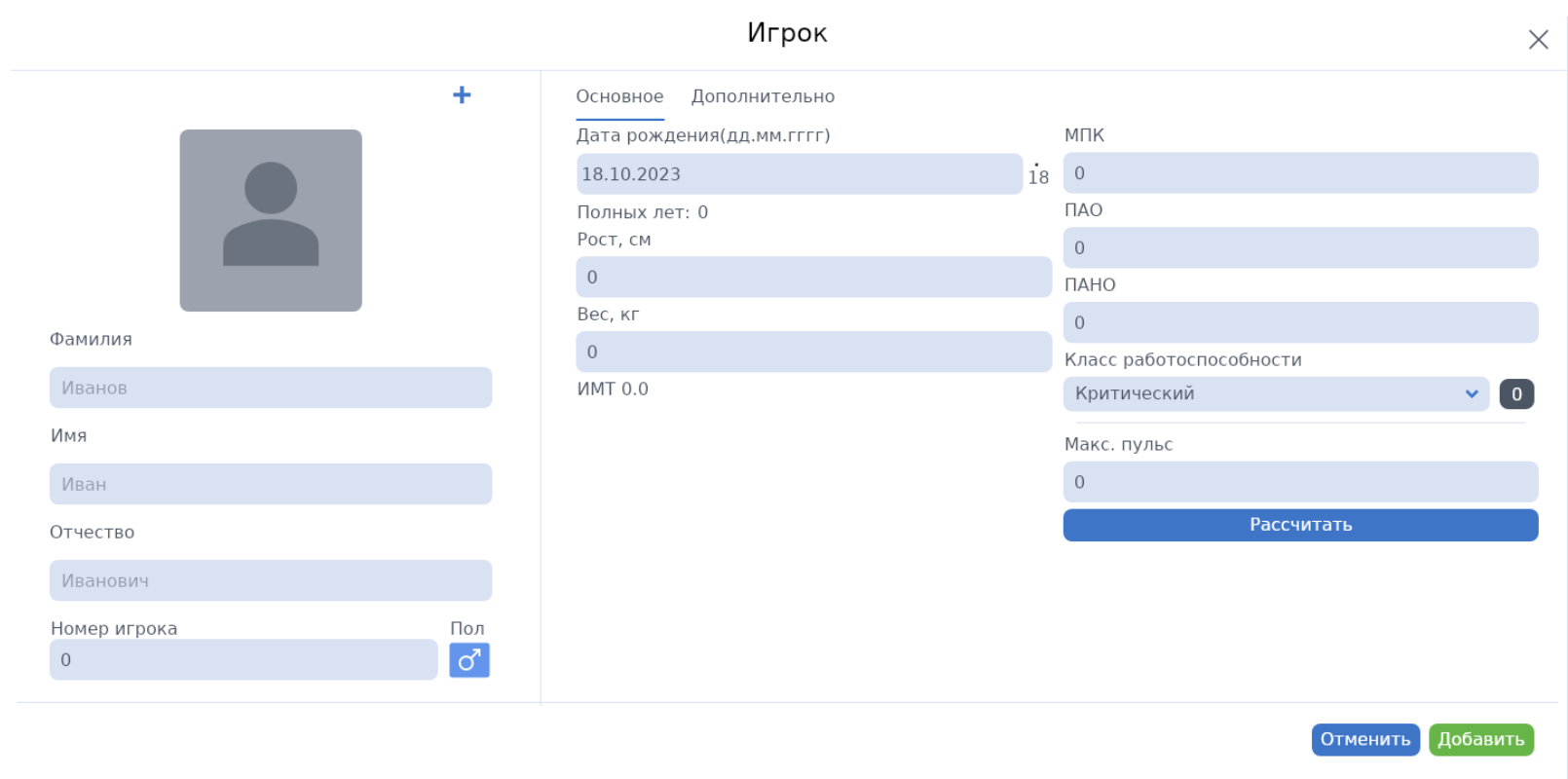
Рисунок 50 - Окно создания игрока
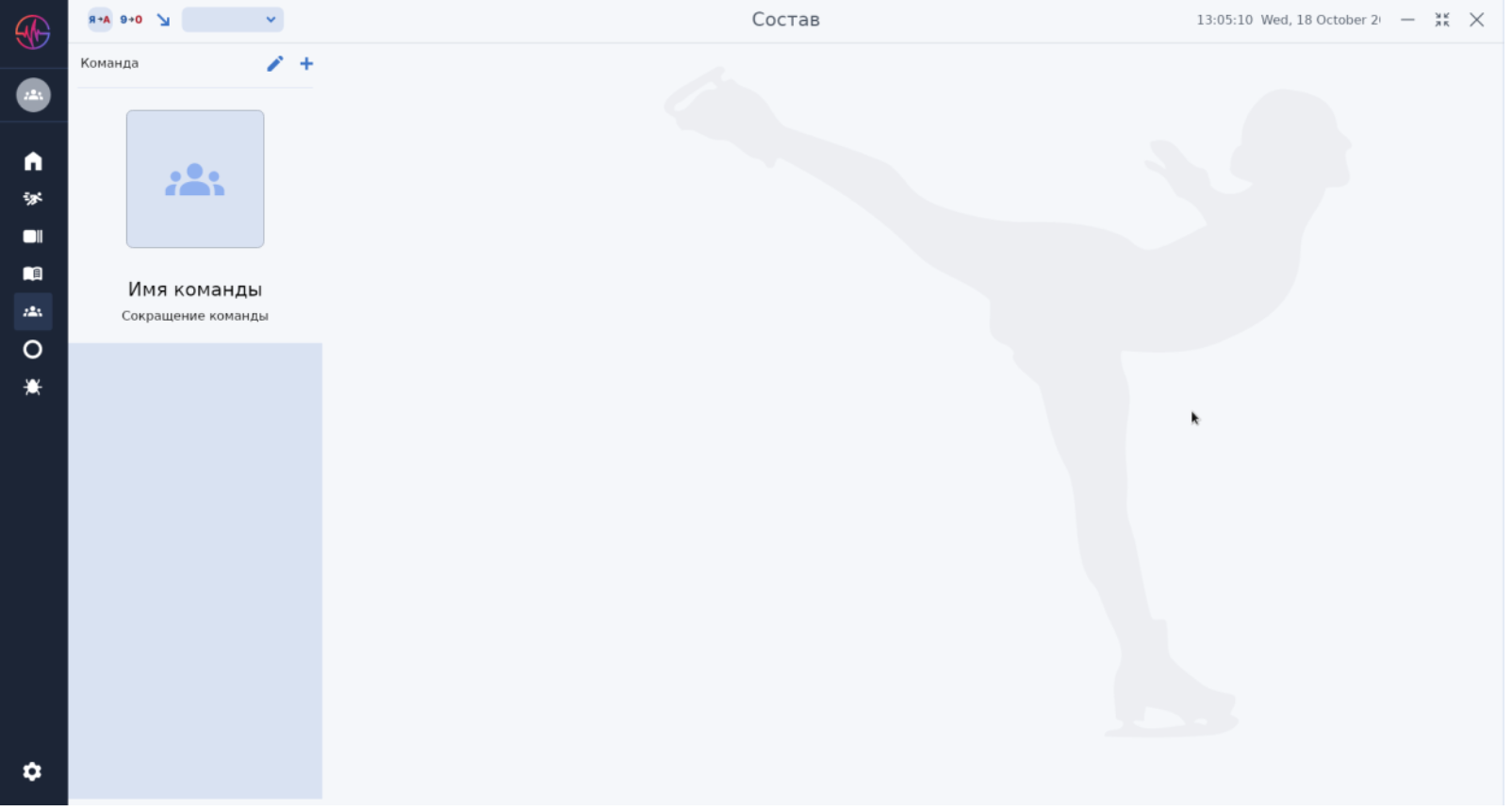
Рисунок 51 - Экран «Состав» до создания команды и добавления игроков
11.5. Подключение устройств
Перейдя на экран «Устройства» будут отображаться устройства, которые уже включены и надеты на игрока. Необходимо каждому устройству назначить игрока. Чтобы узнать какого игрока к какому устройству подключать нужно посмотреть на номер устройства надетого на игрока и найти его на экране «Устройства».
11.6. Тренировка
На экране «Тренировка» будут отображены окошечки с подключенными к устройствам игроками, в них отображается пульс, % чсс max, график аэробный/анаэробный, фамилия игрока, таймер. При нажатии на кнопку «Тренировка» появляется окно «Создание тренировки», здесь необходимо 32 выбрать нужную нагрузку. К каждой нагрузке можно почитать описание. Далее нажать на кнопку «Запуск», и это окошко закроется, а на экране тренировки появится большой таймер с кнопкой «Начать». В левом углу отображается выбранная нагрузка, а также 2 кнопки «TH» и «ЧСС» при нажатее на которые в окошечках игроков будет менять отображение аэробного/анаэробного графика на пульс. После нажатия на кнопку «Начать» пойдет обратный отсчет и с ним звуковой сигнал, далее запустится таймер. Тренировку можно остановить или перезапустить с сохранением данных, которые были получены при тренировке. Также во время тренировки можно переходить на другие экраны, не беспокоясь о том, что запись прервется. В левой нижней части экрана есть окошко с цифрой, им можно регулировать количество столбцов с игроками, расположенными на экране. После остановки или перезапуска тренировки данные сохранятся, а путь будет указан во всплывающем уведомлении в правом нижнем углу экрана.
11.7. Тестирование
Тестирование можно запускать с экрана «Тренировка» по кнопке «Тестирование» и с экрана «Библиотека». 1) Если на экране «Тренировка» уже была начата тренировка, таймер идет, то тестирование можно запустить по кнопке «Выбрать тест» в правой верхней части экрана. Тогда откроется «Регламент проведения», который можно отредактировать под себя, и нажать кнопку «Запустить», затем будет доступна кнопка «Начать», после нажатия на нее тестирование запустится. 2) Если тренировка уже запускалась, но в данный момент она была остановлена, то так же, как в 1 пункте, нужно перейти по кнопке «Выбрать тест», нажать кнопку «Запустить», и кнопка «Начать» тест недоступна, пока мы не начнем тренировку. Поэтому необходимо нажать кнопку «Начать», где подписано, что это тренировка, а затем нажать на кнопку «Начать». 3)Если тренировка ни разу не запускалась, то при нажатии на «Тестирование», при запуске теста одновременно включится и Тренировка. 33 Во время проведения теста можно остановить тестирование любого из игроков. При наведении на карточку игрока появляется кнопка «Стоп», нажав на нее, у данного игрока начинается этап «Восстановление», который длится 3 минуты, после этого тестирование для него закончено и результаты сохранены. Также, можно остановить тест у всех, нажав на кнопку «Остановить», тогда у всех игроков пойдет этап восстановления, который длится 3 минуты, а результаты тестирования сохранятся. Во время теста можно нажать на крестик в правой верхней части экрана, там, где указано «Расстояние» и «Скорость», тогда появится окошко с выбором остановить тестирование без сохранения результатов или продолжить (кнопки «Остановить» и «Отменить»).
11.8. Просмотр результатов тренировки
После тренировки можно посмотреть результаты на экране «Журнал» в разделе «Результаты тренировки» или с главного экрана «Состояние» нажав на кнопку в центре экрана с пройденными тренировками, и выбрав тренировку, которую необходимо просмотреть. Если нажать на окошко игрока с результатами в разделе «Тренировка» на экране «Состояние», то откроется экран «Журнал» и раздел «Результаты тренировки», где можно посмотреть результаты.
11.9. Просмотр результатов тестирования
После тестирования можно посмотреть результаты на экране «Журнал» в
разделе «Результаты тестирования».